Page 1
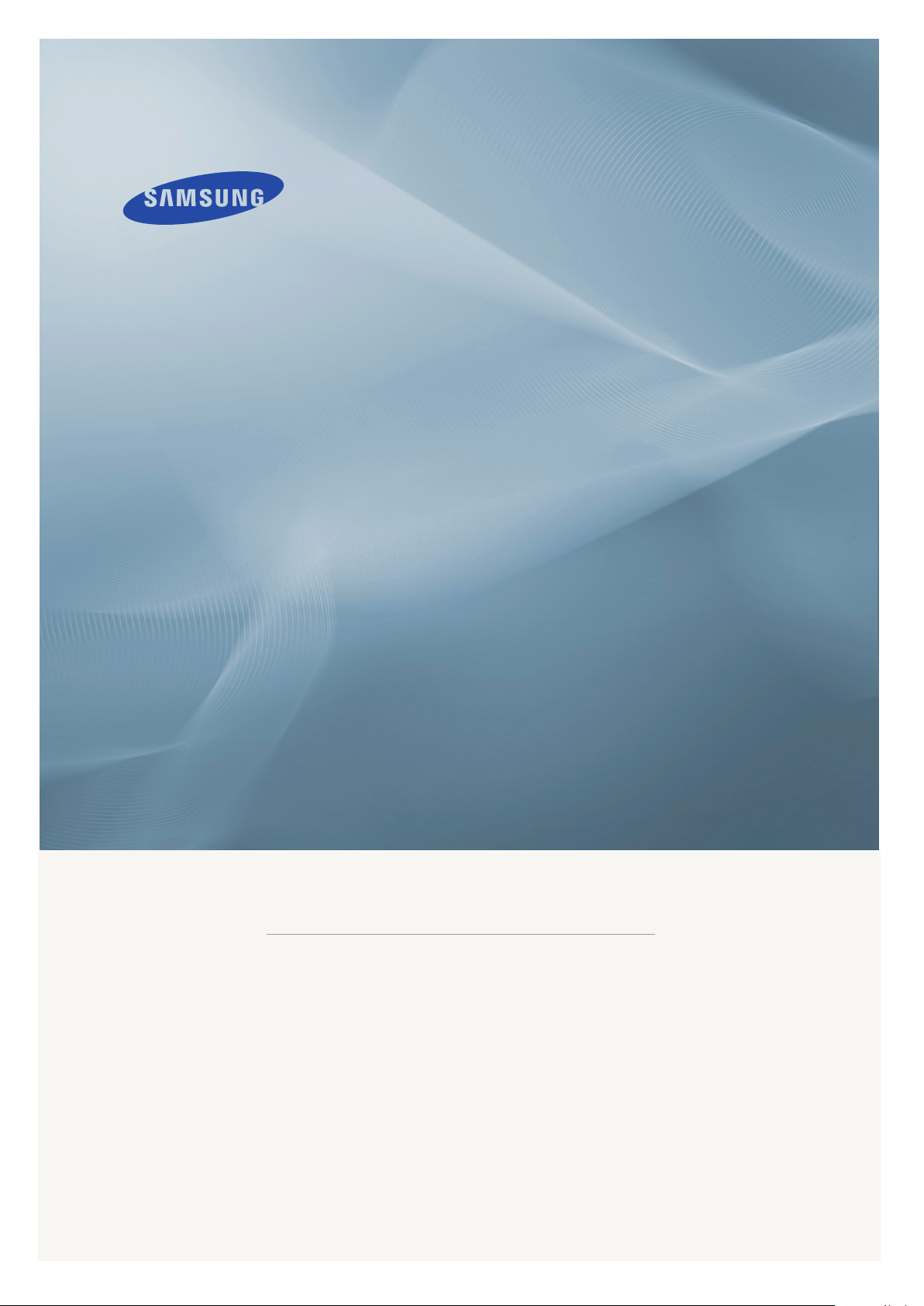
LCD MONITOR
400DXn
quick start guide
ii
Page 2
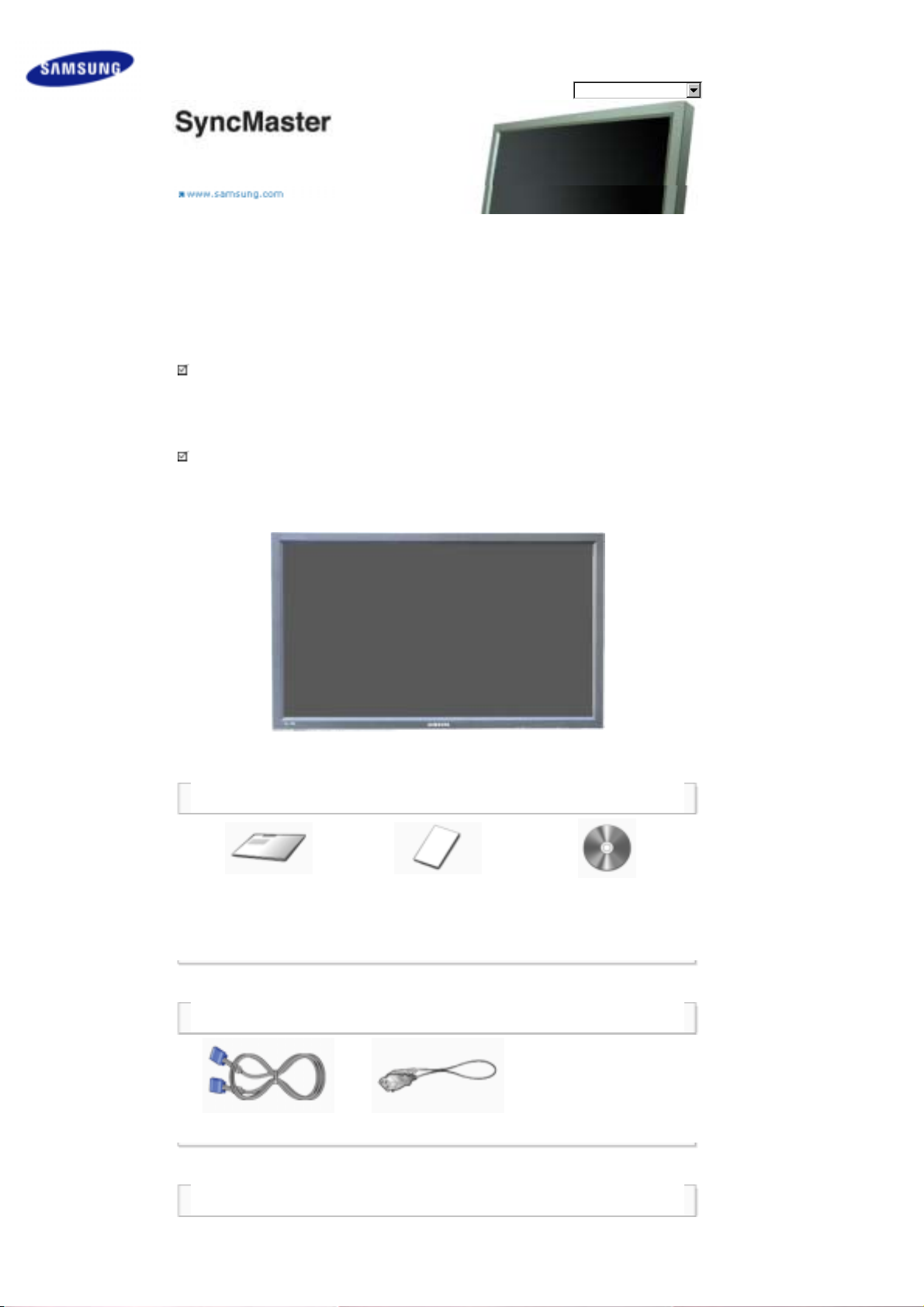
Правила техніки безпеки
Вступ
Вміст упаковки
Монітор
Технічний макет
З’єднання
Робота із програмним
забезпеченням
Налаштування монітора
Усунення несправностей
Технічні характеристики
Інформація
Додаток
Вибрати мову Головна сторінка
Модель
Колір та зовнішній вигляд виробу може відрізнятися залежно від моделі, а технічні характеристики
можуть бути змінені без попередження з міркувань вдосконалення роботи виробу.
Вступ
Вміст упаковки
Примітка
• Перевірте наявність усіх перелічених елементів, які постачаються з монітором.
Якщо якогось із елементів бракує, зверніться до продавця.
У місцевого торгового представника також можна придбати елементи додаткової комплектації.
Примітка
• Ця підставка не призначена для встановлення на підлогу.
Монітор
Посібник
Короткий посібник зі
встановлення
Гарантійний талон
(Наявний не в усіх регіонах)
Посібник користувача,
програмне забезпечення
MDC,
MagicNet
Кабель
Кабель типу D-Sub Кабель живлення
Додатково
Page 3
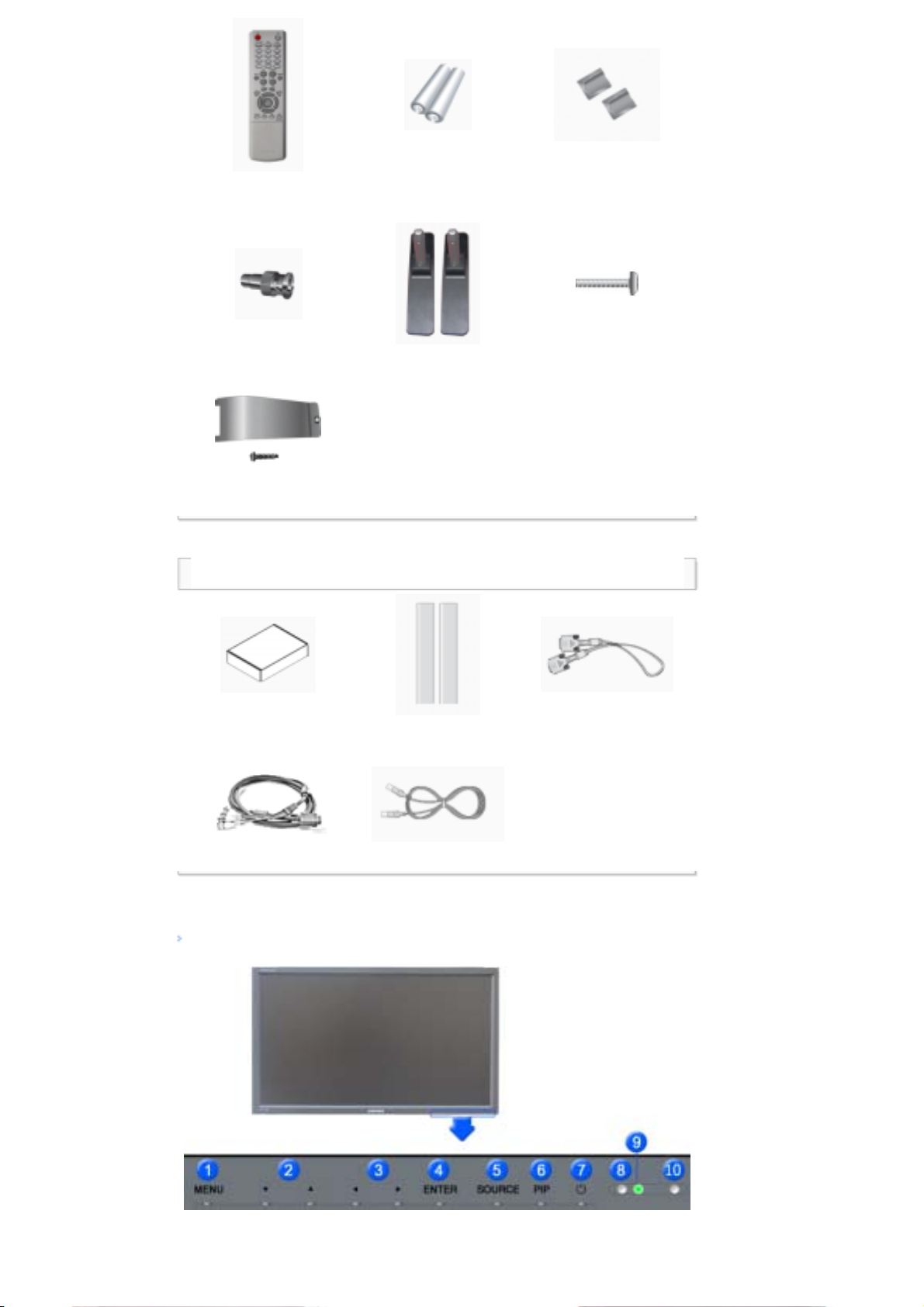
Пульт ДК
Батарейки (тип ААА, 2 шт.)
(Наявний не в усіх регіонах)
Кришка з отвором
Гніздо адаптера
BNC - RCA
кришки для USB-пристроїв
& Гвинт (1EA)
Продається окремо
Набір для настінного
кріплення
Напів-підставка Пластмасова насадка (4)
Набір гучномовців Кабель DVI
Кабель BNC Мережевий кабель
Монітор
Передня панель
1) Кнопка MENU
За допомогою цієї кнопки можна входити в екранне меню та виходити з нього, а також закривати
меню регулювання параметрів екрану.
Page 4
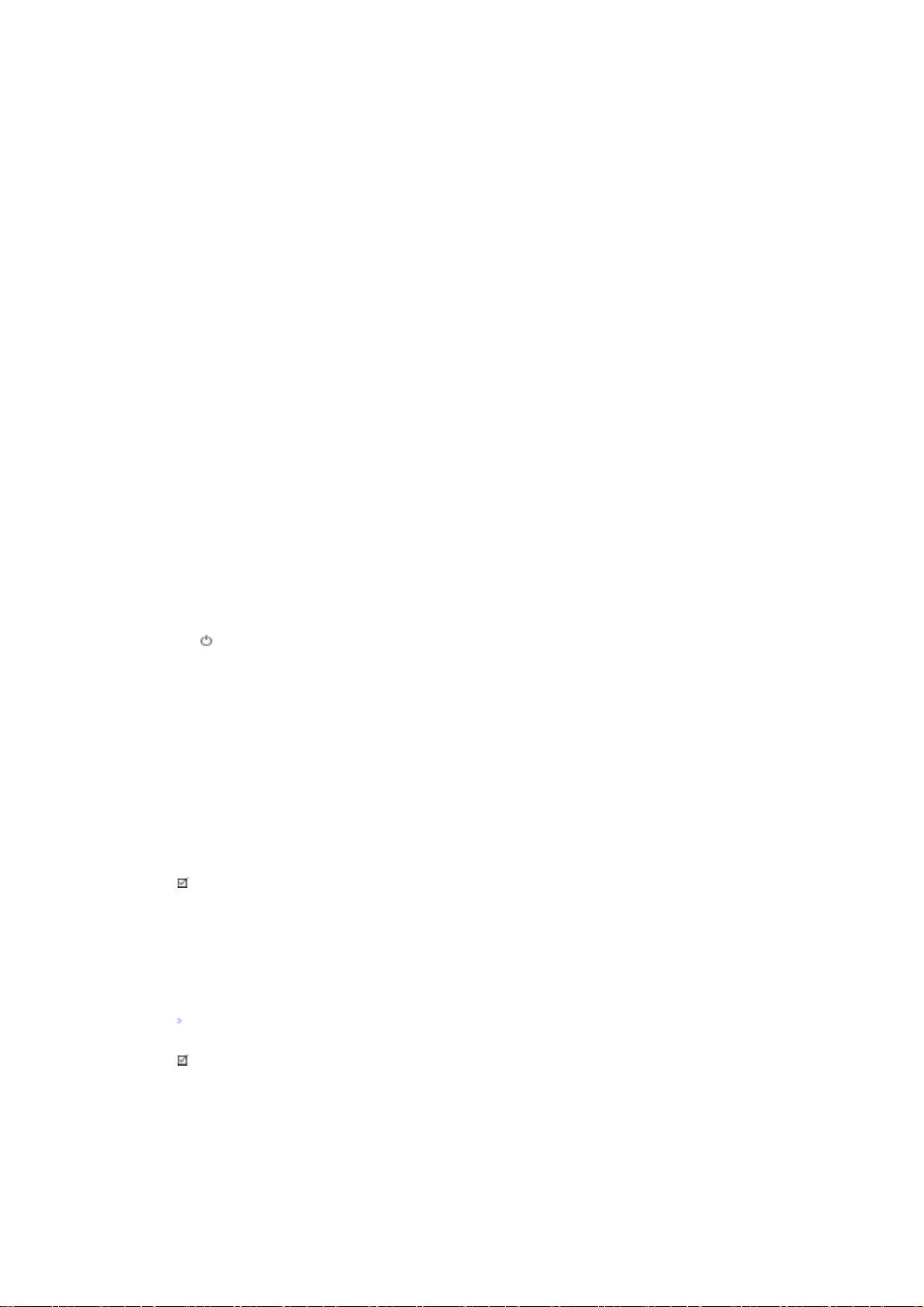
2) Кнопки навігації (Вгору/Вниз)
За допомогою цих кнопок можна переходити по вертикалі від однієї позиції меню до іншої або
налаштовувати вибрані в меню значення.
3) Кнопки налаштування (Вліво/Вправо)/ регулювання гучності
За допомогою цих кнопок можна переходити по горизонталі від однієї позиції меню до іншої або
налаштовувати вибрані в меню значення. Використовуються для налаштування гучності.
4) ENTER
Використовується для вибору виділеного пункту меню.
5) Кнопка SOURCE
Кнопка SOURCE Використовується для перемикання з режиму PC у відео режим.
Джерело сигналу можна вибирати лише серед тих зовнішніх пристроїв, які на даний час підключені
до монітора.
[PC] → [BNC] → [DVI] → [AV] → [S-Video] → [Component] → [HDMI] → [MagicNet]
>> Клацніть тут, щоб переглянути анімаційний кліп.
6) Кнопка PIP
Використовується для увімкнення чи вимкнення режиму вкладених зображень (ЗВЗ).
Якщо сигнал BNC та компонентний подаються на той самий вхід, не можна створити більше одного
периферійного зображення.
>> Клацніть тут, щоб переглянути анімаційний кліп
•
PC
AV / S-Video / Component / HDMI
•
BNC
AV / S-Video / HDMI
•
DVI
AV / S-Video / Component
•
AV / S-Video
PC / BNC / DVI
•
Component
PC / DVI
•
HDMI
PC / BNC
7)
Кнопка живлення
Використовується для увімкнення та вимкнення монітора.
8) Датчик яскравості
Функція Датчик яскравості дозволяє виробу автоматично визначати яскравість навколишнього
освітлення за допомогою спеціального датчика і відповідним чином регулювати яскравість екрана.
9) Індикатор живлення
Якщо індикатор живлення миготить зеленим світлом – це означає, що активовано режим
енергозбереження.
10) Сенсор пульту дистанційного керування (ДК)
Спрямовуйте пульт ДК на цю точку на моніторі.
Примітка
• Див. розділ Режим енергозбереження для подальшої інформації щодо функцій даного режиму.
Задля збереження електроенергії вимкніть монітор (OFF), якщо він не використовується або
залишається без нагляду протягом тривалого часу.
Задня панель
Примітка
• Докладну інформацію про під'єднання кабелів див. у частині Під'єднання кабелів розділу
"Встановлення". Конфігурація задньої панелі монітора може дещо відрізнятися, залежно від моделі.
Page 5
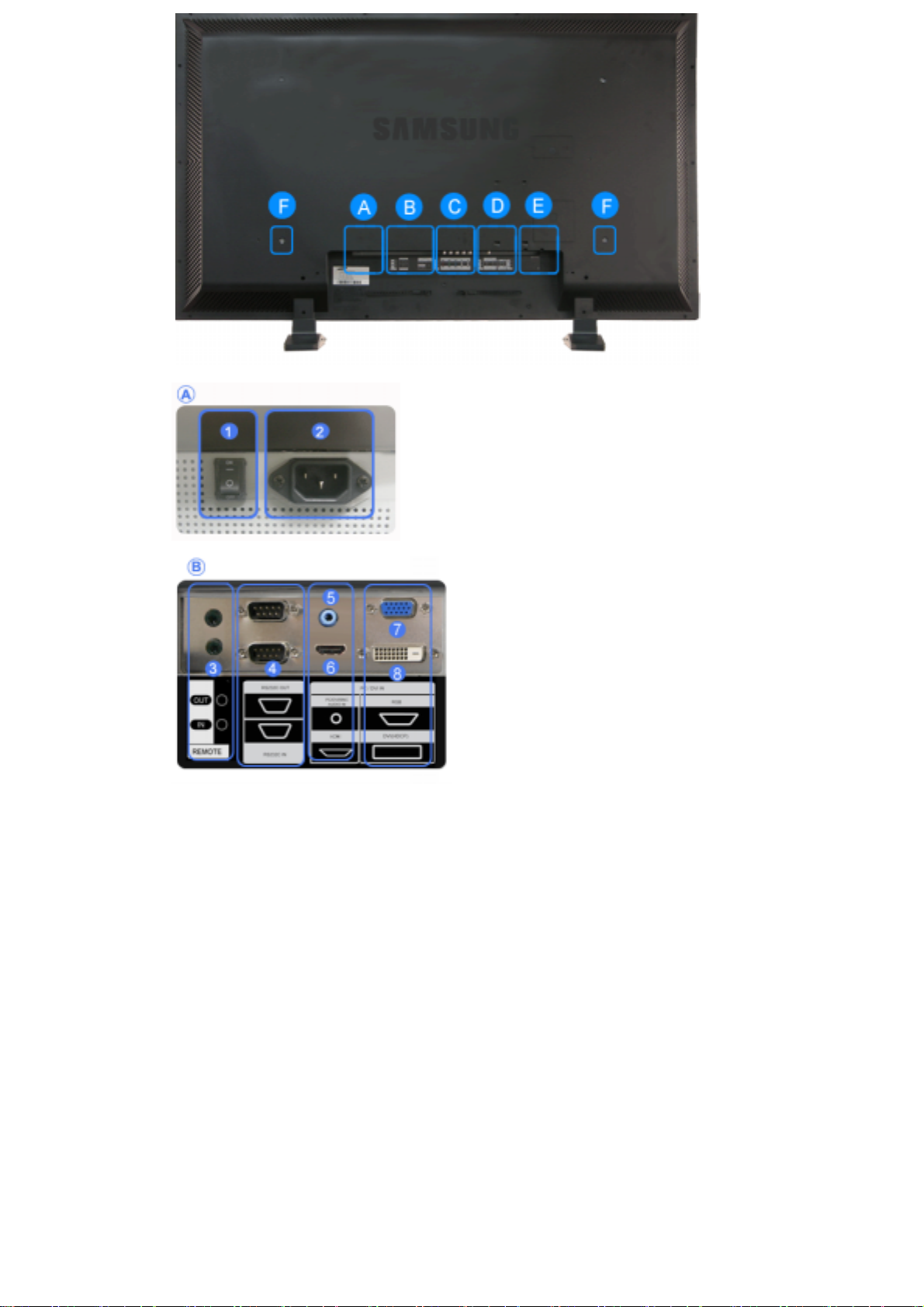
1) POWER S/W ON [ | ] / OFF [O]
Використовується для увімкнення та вимкнення
монітора.
2) POWER IN :
Кабель живлення вмикається в монітор та
розетку електромережі.
3) REMOTE OUT/IN
Можна користуватися кабельним пультом
дистанційного керування, підключивши його
до монітора.
4) RS232C OUT/IN (Послідовний порт
RS232C) :
Програмований порт MDC (Multiple Display
Control - керування кількома дисплеями)
5) DVI / PC / HDMI IN [PC/DVI/BNC AUDIO
IN](Вхід звукового сигналу з
комп'ютера PC/DVI/BNC)
6) DVI / PC / HDMI IN [HDMI]
За допомогою кабелю HDMI з’єднайте
роз’єм HDMI ззаду монітора та роз’єм HDMI
на цифровому пристрої подачі сигналу.
7) DVI / PC / HDMI IN [RGB] (Вхід для
відеосигналу з комп'ютера)
Для кабелю D-Sub (15-контактний D-Sub) -
режим PC (аналоговий сигнал з ПК)
8) DVI / PC / HDMI IN [DVI(HDCP)] (Вхід
для відеосигналу з комп'ютера)
Для кабелю DVI (DVI-D - DVI-D) - режим DVI
(цифровий сигнал з ПК)
9) COMPONENT AUDIO IN [L-AUDIO-R] (Вхід
звукового сигналу з джерел
компонентного сигналу)
10)
BNC/COMPONENT OUT [R/P
R, G/Y, B/PB, H,
V] (Вихідний роз'єм BNC/компонентного
сигналу)
Під'єднання BNC (аналоговий сигнал з ПК):
під'єднується до порта R, G, B, H, V
- Компонентне під'єднання: під'єднується до
R
, Y, P
B
порта P
Page 6
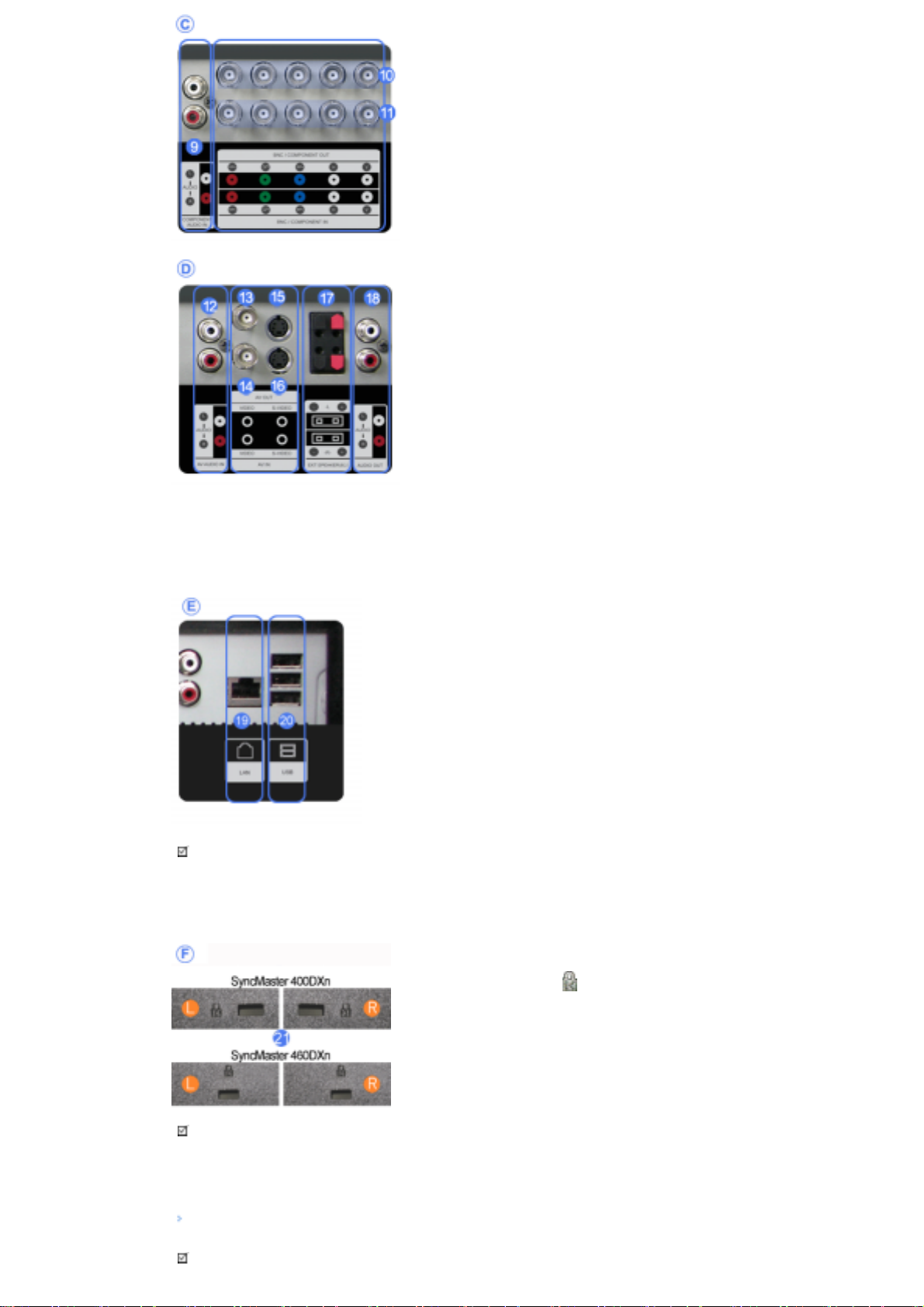
11)
BNC/COMPONENT IN [R/P
R
, G/Y, B/PB, H, V]
(Вихідний роз'єм BNC/компонентного
сигналу)
12) AV AUDIO IN [L-AUDIO-R] (Вхід звукового
сигналу для монітора)
13) AV OUT [VIDEO] (Вихід відеосигналу):
режим AV (Вихід)
14) AV IN [VIDEO] (Вхід відеосигналу)
15) AV OUT [S-VIDEO] (Вихід сигналу S-Video):
Режим S-Video (Вихід)
16) AV IN [S-VIDEO] (Вихід сигналу S-Video)
17) EXT SPEAKER(8 Ω)[- - L - +, - - R - +] (Роз'єм
для підключення зовнішніх гучномовців)
18) AUDIO OUT [L-AUDIO-R] (Вхід звукового
сигналу для монітора)
AUDIO OUT забезпечує вихід звуку PC, DVI або
BNC.
19) LAN (Роз'єм під'єднання до локальної
мережі)
20) USB (Роз'єм USB)
Підтримує клавіатуру, мишу, зовнішні
запам'ятовуючі пристрої.
Примітка
• Кількість моніторів, які можна під'єднати до вихідної шлеї, залежить від таких умов, як кабель,
джерело сигналу тощо. За допомогою кабелю, на якому немає втрати сигналу або джерела сигналу,
можна під'єднати десять моніторів.
21) Замок “Кенсінгтон”
Замок “Кенсінгтон” – це пристрій для фізичної
фіксації пристроїв під час їх використання у
громадському місці. (Цей пристрій продається
окремо.)
Щоб отримати інформацію про використання
захисного пристрою, зверніться за місцем
його придбання.
Примітка
• Детальнішу інформацію щодо під'єднання кабелів див. у розділі Підключення монітора.
Пульт ДК
Примітка
Page 7
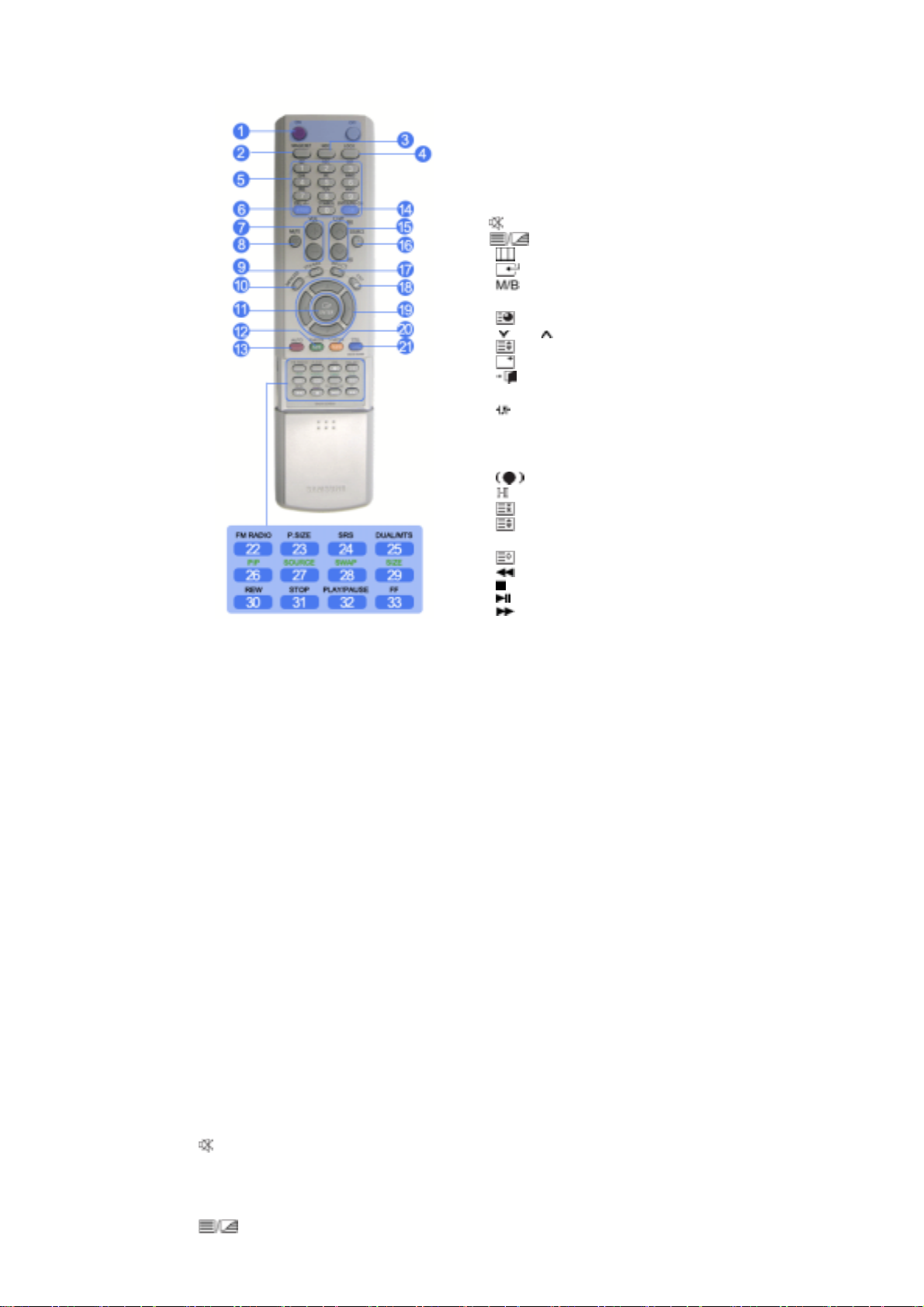
• Телевізор або інші електронні пристрої, які працюють неподалік монітора, можуть негативно
W
впливати на роботу пульта ДК, створюючи перешкоди на частоті, яку він використовує.
1. ON / OFF
2. MAGICNET
3. MDC
4. LOCK
5. клавіші MagicNet
6.+100 -/--
7. VOL
8. MUTE
9. TTX/MIX
10. MENU
11. ENTER
12. P.MODE
13. AUTO
14. ENTER/PRE-CH
15 . CH/P
16. SOURCE
17. INFO
18. EXIT
19. Клавіші Вгору/Вниз, Вліво/Вправо
20. S.MODE
21. STILL
22. FM RADIO
23. P.SIZE
24. SRS
25. DUAL/MTS
26. PIP
27. SOURCE
28. SWAP
29. SIZE
30. RE
31. STOP
32. PLAY/PAUSE
33. FF
1) ON / OFF
Кнопка використовується для увімкнення та вимкнення монітора.
2) MAGICNET
Кнопка швидкого виклику MagicNet.
3) MDC
Кнопка швидкого виклику MDC.
4) LOCK
За допомогою цієї клавіші можна заблокувати або розблокувати всі клавіші на пульті ДК та моніторі,
крім кнопок живлення та LOCK.
5) клавіші MagicNet
- Використовуються для роботи в програмі MagicNet.
• Буквено-цифрові: Використовуються для введення адрес Інтернету.
•DEL : Витирає попередній символ.
• SYMBOL: Використовується для введення символів. (.O_-)
•ENTER: Використовується для введення значень.
6) +100 -/--
Використовується для вибору каналів з номером понад 100.
Наприклад, щоб вибрати канал 121, потрібно натиснути "+100", а тоді "2" і "1".
- Для даного монітора ця функція не працює.
7) VOL
Використовується для налаштування гучності.
MUTE
8)
Використовується для тимчасового вимкнення (стишення) звуку.
Відображається в нижньому лівому куті екрана.
Щоб відновити відтворення звуку, в режимі стишення потрібно натиснути MUTE або "- VOL +".
9)
TTX/MIX
Деякі телеканали надають послугу телетексту - трансляцію текстової інформації.
[ TTX / MIX найчастіше використовується в Європі. ]
Page 8

MENU
10)
За допомогою цієї кнопки можна входити в екранне меню та виходити з нього, а також закривати
меню регулювання параметрів екрану.
ENTER
11)
Використовується для вибору виділеного пункту меню.
12)
P.MODE
Після натиснення цієї кнопки в нижній частині екрана посередині відобразиться поточний режим
зображення.
AV / S-Video / Component: P.MODE
Монітор підтримує чотири стандартні автоматичні режими зображення.
Повторно натискаючи цю кнопку, можна циклічно прогортати всі доступні налаштовані режими.
( Dynamic > Standard > Movie > Custom )
PC / DVI режим : M/B ( MagicBright™ )
MagicBright™ - це нова функція монітора, що забезпечує дворазове поліпшення якості зображення в
порівнянні з існуючими моніторами шляхом підвищення його яскравості і чіткості.
( Entertain > Internet > Text > Custom )
13) AUTO
Використовується для автоматичного налаштування зображення екрану.
Якщо змінити розподільчу здатність за допомогою панелі керування, буде активовано функцію
автоматичного налаштування.
ENTER/PRE-CH
14)
Використовується для переходу до каналу, що знаходиться безпосередньо перед поточним.
- Для даного монітора ця функція не працює.
CH/P
15)
Використовується для вибору каналу або сторінки.
- Для даного монітора ця функція не працює.
SOURCE
16)
Використовується для зміни джерела сигналу.
INFO
17)
Використовується для відображення у верхньому лівому куті екрана поточної інформації про
зображення.
EXIT
18)
Використовується для виходу з екранного меню.
19) Клавіші Вгору/Вниз, Вліво/Вправо
За допомогою цих клавіш можна переходити вертикально або горизонтально від однієї позиції меню
до іншої або налаштовувати вибрані в меню значення.
20)
S.MODE
Після натиснення цієї кнопки в нижній частині екрана посередині відобразиться поточний режим
зображення.
Монітор обладнано вбудованим стерео підсилювачем Hi-fi.
Щоб переглянути доступні режими попередніх налаштувань, натисніть кнопку ще раз.
( Standard → Music → Movie → Speech → Custom )
21) STILL
Якщо натиснути кнопку один раз, зображення зупиниться в стоп-кадрі. Якщо натиснути її ще раз,
відтворення буде продовжено.
22) FM RADIO
Вмикає та вимикає режим "FM Radio".
У режимі PC/DVI, встановлює значення "FM Radio" для параметра "SOUND".
У загальному режимі "Video SOURCE" монітор переходить в режим FM RADIO, і екран вимикається.
У місцевостях, де спостерігається слабкий рівень прийому сигналу, можливе виникнення шумів під
час прийому радіопередач у FM-діапазоні.
23) P.SIZE
Служить для зміни розмірів екрану.
24)
SRS
25)
SRS
DUAL/MTS
DUAL-
Під час перегляду телевізійних програм, натисненням кнопки DUAL на пульті ДК можна вибрати
STEREO/MONO, DUAL l / DUAL ll або MONO/NICAM MONO/NICAM STEREO залежно від стандарту
Page 9

телевізійного мовлення.
Дозволяє вибирати між MONO/STEREO, DUAL 1/DUAL 2 та MONO/NICAM MONO/NICAM STEREO
MTS-
Дозволяє вибрати режим MTS (Multichannel Television Stereo).
FM стерео
- Для даного монітора ця функція не працює.
PIP
26)
Щоразу внаслідок натиснення кнопки з'являється екран вкладеного зображення.
SOURCE
27)
Дозволяє змінити джерело сигналу для периферійного зображення.
Тип аудіо звучання MTS/S_Mode За замовчуванням
Моно Моно
Стерео
SAP
Моно ↔ Стерео
Моно ↔ SAP
Змінено вручну
Моно
28) SWAP
Використовується для того, щоб поміняти місцями основне та периферійне зображення.
Зображення з вкладеного вікна з'явиться на основному екрані, а зображення з основного екрану - у
вкладеному вікні.
SIZE
29)
Дозволяє змінити розмір зображення.
30)
REW
Перемотування
31)
Зупинити
Зупинити
32)
PLAY / PAUSE
Відтворення/Пауза
33)
FF
Швидко вперед
© 1995~2007 SAMSUNG. ALL Rights Reserved
Page 10

ɉɪɚɜɢɥɚ ɬɟɯɧɿɤɢ ɛɟɡɩɟɤɢ
ȼɫɬɭɩ
Ɂ’ɽɞɧɚɧɧɹ
ȼɫɬɚɧɨɜɥɟɧɧɹ ɤɨɦɩɥɟɤɬɭ
ɩɿɞɫɬɚɜɤɢ
ɉɿɞ'ɽɞɧɚɧɧɹ ɞɨ
ɤɨɦɩ’ɸɬɟɪɚ
Ɋɨɛɨɬɚ ɿɡ ɩɪɨɝɪɚɦɧɢɦ
ɡɚɛɟɡɩɟɱɟɧɧɹɦ
ɇɚɥɚɲɬɭɜɚɧɧɹ ɦɨɧɿɬɨɪɚ
ɍɫɭɧɟɧɧɹ ɧɟɫɩɪɚɜɧɨɫɬɟɣ
Ɍɟɯɧɿɱɧɿ ɯɚɪɚɤɬɟɪɢɫɬɢɤɢ
ȱɧɮɨɪɦɚɰɿɹ
Ⱦɨɞɚɬɨɤ
ȼɢɛɪɚɬɢ ɦɨɜɭ Ƚɨɥɨɜɧɚ ɫɬɨɪɿɧɤɚ
Ɇɨɞɟɥɶ
Ʉɨɥɿɪ ɬɚ ɡɨɜɧɿɲɧɿɣ ɜɢɝɥɹɞ ɜɢɪɨɛɭ ɦɨɠɟ ɜɿɞɪɿɡɧɹɬɢɫɹ ɡɚɥɟɠɧɨ ɜɿɞ ɦɨɞɟɥɿ, ɚ ɬɟɯɧɿɱɧɿ ɯɚɪɚɤɬɟɪɢɫɬɢɤɢ
ɦɨɠɭɬɶ ɛɭɬɢ ɡɦɿɧɟɧɿ ɛɟɡ ɩɨɩɟɪɟɞɠɟɧɧɹ ɡ ɦɿɪɤɭɜɚɧɶ ɜɞɨɫɤɨɧɚɥɟɧɧɹ ɪɨɛɨɬɢ ɜɢɪɨɛɭ.
Ɂ’ɽɞɧɚɧɧɹ
ȼɫɬɚɧɨɜɥɟɧɧɹ ɤɨɦɩɥɟɤɬɭ ɩɿɞɫɬɚɜɤɢ
ɉɪɢɦɿɬɤɚ
• ɋɥɿɞ ɜɢɤɨɪɢɫɬɨɜɭɜɚɬɢ ɥɢɲɟ ɝɜɢɧɬɢ ɡ ɤɨɦɩɥɟɤɬɭ.
ɍɜɚɝɚ
Ʉɨɦɩɚɧɿɹ Samsung Electronics ɧɟ ɧɟɫɟ ɜɿɞɩɨɜɿɞɚɥɶɧɨɫɬɿ ɡɚ ɩɨɲɤɨɞɠɟɧɧɹ, ɳɨ ɜɢɧɢɤɥɢ ɜɧɚɫɥɿɞɨɤ
ɜɢɤɨɪɢɫɬɚɧɧɹ ɿɧɲɢɯ ɩɿɞɫɬɚɜɨɤ ɱɢ ɤɪɿɩɥɟɧɶ.
ȼɫɬɚɧɨɜɥɟɧɧɹ ɧɚɩɿɜ-ɩɿɞɫɬɚɜɤɢ
Ʌɿɜɚ ɫɬɿɣɤɚ ɉɪɚɜɚ ɫɬɿɣɤɚ
ɍɜɚɝɚ
ɉɿɞɫɬɚɜɤɭ ɫɥɿɞ ɜɫɬɚɧɨɜɢɬɢ ɬɚɤ,
ɳɨɛ ɜɨɧɚ ɫɤɥɚɞɚɥɚɫɹ ɧɚɤɥɟɣɤɨɸ ɡ
ɩɨɩɟɪɟɞɠɭɜɚɥɶɧɨɸ ɿɧɮɨɪɦɚɰɿɽɸ ɧɚɡɚɞ.
1) Ⱦɥɹ ɡɚɯɢɫɬɭ ɩɪɢɫɬɪɨɸ ɭ ɤɨɦɩɥɟɤɬ ɜɯɨɞɢɬɶ ɞɨɞɚɬɤɨɜɟ ɩɪɢɥɚɞɞɹ – ɡɚɯɢɫɧɚ ɤɪɢɲɤɚ. ȼɨɧɚ ɡɚɯɢɳɚɽ
ɨɬɜɿɪ ɜɧɢɡɭ ɦɨɧɿɬɨɪɚ, ɭ ɹɤɢɣ ɤɪɿɩɢɬɶɫɹ ɩɿɞɫɬɚɜɤɚ. əɤɳɨ ȼɢ ɜɫɬɚɧɨɜɥɸɽɬɟ ɤɨɦɩɥɟɤɬ ɧɚɫɬɿɧɧɨɝɨ
ɤɪɿɩɥɟɧɧɹ ɞɥɹ ɦɨɧɿɬɨɪɚ, ɜɫɬɚɧɨɜɿɬɶ ɧɚ ɧɶɨɝɨ ɡɚɯɢɫɧɭ ɤɪɢɲɤɭ.
2) ȼɫɬɚɧɨɜɿɬɶ ʀʀ ɜ ɨɬɜɿɪ ɜɧɢɡɭ ɦɨɧɿɬɨɪɚ. ȼɫɬɚɜɬɟ ɝɜɢɧɬ, ɹɤɢɣ ɩɨɫɬɚɱɚɽɬɶɫɹ ɪɚɡɨɦ ɿɡ ɡɚɯɢɫɧɨɸ ɤɪɢɲɤɨɸ, ɜ
ɩɨɡɧɚɱɟɧɟ ɦɿɫɰɟ ɿ ɧɚɞɿɣɧɨ ɡɚɤɪɭɬɿɬɶ.
ɍɜɚɝɚ
Page 11

Ɋɨɡɩɨɞɿɥɶɱɚ ɡɞɚɬɧɿɫɬɶ ɤɨɠɧɨʀ ɦɨɞɟɥɿ ɦɨɠɟ ɜɿɞɪɿɡɧɹɬɢɫɹ. ȱɧɮɨɪɦɚɰɿɸ ɩɪɨ ɨɩɬɢɦɚɥɶɧɭ ɪɨɡɩɨɞɿɥɶɱɭ
ɡɞɚɬɧɿɫɬɶ ɞɢɜ. ɭ ɩɨɫɿɛɧɢɤɭ ɤɨɪɢɫɬɭɜɚɱɚ.
ɉɿɞ'ɽɞɧɚɧɧɹ ɞɨ ɤɨɦɩ’ɸɬɟɪɚ
Ⱦɥɹ ɲɧɭɪɚ ɠɢɜɥɟɧɧɹ ɿɡ ɡɚɡɟɦɥɟɧɧɹɦ
ɍ ɪɚɡɿ ɩɨɦɢɥɤɢ ɩɪɨɜɿɞ ɡɚɡɟɦɥɟɧɧɹ ɦɨɠɟ ɫɩɪɢɱɢɧɢɬɢ ɭɪɚɠɟɧɧɹ ɟɥɟɤɬɪɢɱɧɢɦ ɫɬɪɭɦɨɦ. Make sure
to wire the earth lead in an approprite manner, before plug-in the AC power. ɉɟɪɟɞ ɬɢɦ, ɹɤ
ɜɿɞ'ɽɞɧɚɬɢ ɩɪɨɜɿɞ ɡɚɡɟɦɥɟɧɧɹ, ɨɛɨɜ'ɹɡɤɨɜɨ ɜɢɦɤɧɿɬɶ ɤɚɛɟɥɶ ɡ ɪɨɡɟɬɤɢ.
ɉɪɢɦɿɬɤɚ
• Ⱦɨ ɦɨɧɿɬɨɪɚ ɦɨɠɧɚ ɩɿɞ'ɽɞɧɚɬɢ ɚɭɞɿɨ/ɜɿɞɟɨ ɩɪɢɫɬɪɨʀ, ɧɚɩɪɢɤɥɚɞ DVD-ɩɪɨɝɪɚɜɚɱɿ, ɜɿɞɟɨɦɚɝɧɿɬɨɮɨɧɢ ɱɢ
ɜɿɞɟɨɤɚɦɟɪɢ, ɚ ɬɚɤɨɠ ɤɨɦɩ'ɸɬɟɪ. Ⱦɟɬɚɥɶɧɿɲɭ ɿɧɮɨɪɦɚɰɿɸ ɩɪɨ ɩɿɞɤɥɸɱɟɧɧɹ ɚɭɞɿɨ/ɜɿɞɟɨ ɩɪɢɫɬɪɨʀɜ ɞɢɜ.
ɭ ɩɿɞɪɨɡɞɿɥɿ “Ɂɚɫɨɛɢ ɤɟɪɭɜɚɧɧɹ” ɪɨɡɞɿɥɭ “ɇɚɥɚɲɬɭɜɚɧɧɹ ɦɨɧɿɬɨɪɚ”.
ɉɿɞ'ɽɞɧɚɧɧɹ ɞɨ ɤɨɦɩ’ɸɬɟɪɚ
1) ɉɿɞ’ɽɞɧɚɣɬɟ ɤɚɛɟɥɶ ɠɢɜɥɟɧɧɹ ɞɨ ɜɯɨɞɭ POWER ɧɚ ɡɚɞɧɿɣ ɩɚɧɟɥɿ ɦɨɧɿɬɨɪɚ.
ɍɜɿɦɤɧɿɬɶ ɜɢɦɢɤɚɱ ɠɢɜɥɟɧɧɹ.
2) ȱɫɧɭɽ 3 ɫɩɨɫɨɛɢ ɩɿɞ'ɽɞɧɚɬɢ ɤɚɛɟɥɶ ɩɟɪɟɞɚɱɿ ɫɢɝɧɚɥɭ ɞɨ ɦɨɧɿɬɨɪɚ.
ɋɤɨɪɢɫɬɚɣɬɟɫɹ ɨɞɧɢɦ ɿɡ ɧɚɫɬɭɩɧɢɯ:
2-1) ȼɢɤɨɪɢɫɬɨɜɭɸɱɢ ɤɚɛɟɥɶ D-Sub (ɚɧɚɥɨɝɨɜɢɣ) ɞɥɹ ɜɿɞɟɨ ɤɚɪɬɢ.
ɉɿɞ'ɽɞɧɚɣɬɟ ɤɚɛɟɥɶ D-sub ɞɨ 15-ɤɨɧɬɚɤɬɧɨɝɨ ɜɯɨɞɭ RGB ɧɚ ɡɚɞɧɿɣ ɩɚɧɟɥɿ ɦɨɧɿɬɨɪɚ ɿ ɞɨ 15-
ɤɨɧɬɚɤɬɧɨɝɨ ɜɯɨɞɭ D-sub ɤɨɦɩ'ɸɬɟɪɚ
2-2) ɍ ɪɚɡɿ ɩɿɞɤɥɸɱɟɧɧɹ ɞɨ ɜɿɞɟɨɤɚɪɬɢ ɱɟɪɟɡ ɪɨɡ'ɽɦ DVI (ɰɢɮɪɨɜɢɣ).
ɉɿɞ’ɽɞɧɚɣɬɟ ɤɚɛɟɥɶ DVI ɞɨ ɜɯɨɞɭ DVI(HDCP) ɧɚ ɡɚɞɧɿɣ ɩɚɧɟɥɿ ɦɨɧɿɬɨɪɚ ɿ ɞɨ ɜɯɨɞɭ DVI
ɤɨɦɩ’ɸɬɟɪɚ.
2-3)
ȼɢɤɨɪɢɫɬɨɜɭɸɱɢ ɪɨɡ’ɽɦ BNC (ɚɧɚɥɨɝɨɜɢɣ) ɧɚ ɜɿɞɟɨ ɤɚɪɬɿ.
ɉɿɞ'ɽɞɧɚɣɬɟ ɤɚɛɟɥɶ BNC ɞɨ ɜɯɨɞɭ BNC/COMPONENT IN - R, G, B, H, V ɧɚ ɡɚɞɧɿɣ ɩɚɧɟɥɿ
Page 12

ɦɨɧɿɬɨɪɚ ɿ ɞɨ 15-ɤɨɧɬɚɤɬɧɨɝɨ ɜɢɯɨɞɭ D-sub ɤɨɦɩ'ɸɬɟɪɚ.
3) ɉɿɞ’ɽɞɧɚɣɬɟ ɚɭɞɿɨ ɤɚɛɟɥɶ ɜɿɞ ɦɨɧɿɬɨɪɚ ɞɨ ɪɨɡ’ɽɦɭ AUDIO ɧɚ ɡɚɞɧɿɣ ɩɚɧɟɥɿ ɤɨɦɩ'ɸɬɟɪɚ.
ɉɪɢɦɿɬɤɚ
• ɍɜɿɦɤɧɿɬɶ ɤɨɦɩ'ɸɬɟɪ ɬɚ ɦɨɧɿɬɨɪ.
ɉɪɢɦɿɬɤɚ
• Ʉɚɛɟɥɿ DVI ɬɚ BNC ɧɚɥɟɠɚɬɶ ɞɨ ɟɥɟɦɟɧɬɿɜ ɞɨɞɚɬɤɨɜɨʀ ɤɨɦɩɥɟɤɬɚɰɿʀ.
ȿɥɟɦɟɧɬɢ ɞɨɞɚɬɤɨɜɨʀ ɤɨɦɩɥɟɤɬɚɰɿʀ ɦɨɠɧɚ ɩɪɢɞɛɚɬɢ ɜ ɦɿɫɰɟɜɨɦɭ ɐɟɧɬɪɿ ɨɛɫɥɭɝɨɜɭɜɚɧɧɹ Samsung
Electronics.
ɉɿɞ'ɽɞɧɚɧɧɹ ɞɨ ɤɨɦɩ’ɸɬɟɪɚ
1) Ɍɚɤɿ ɚɭɞɿɨ/ɜɿɞɟɨ ɩɪɢɫɬɪɨʀ ɹɤ ɜɿɞɟɨɦɚɝɧɿɬɨɮɨɧ ɚɛɨ ɜɿɞɟɨɤɚɦɟɪɚ ɩɿɞɤɥɸɱɚɸɬɶɫɹ ɞɨ ɪɨɡ'ɽɦɭ AV IN
[VIDEO] ɚɛɨ AV IN [S-VIDEO] ɦɨɧɿɬɨɪɚ ɡɚ ɞɨɩɨɦɨɝɨɸ ɤɚɛɟɥɸ S-VHS ɚɛɨ BNC.
2) Ɂɚ ɞɨɩɨɦɨɝɨɸ ɚɭɞɿɨ ɤɚɛɟɥɿɜ ɡ'ɽɞɧɚɣɬɟ ɪɨɡ'ɽɦɢ Audio (L) ɬɚ Audio (R) ɜɿɞɟɨɦɚɝɧɿɬɨɮɨɧɚ ɱɢ
ɜɿɞɟɨɤɚɦɟɪɢ ɡ ɪɨɡ'ɽɦɨɦ AV AUDIO IN [L-AUDIO-R] ɦɨɧɿɬɨɪɚ.
ɉɪɢɦɿɬɤɚ
• Ɂɚɥɟɠɧɨ ɜɿɞ ɪɨɡ'ɽɦɭ, ɞɨ ɹɤɨɝɨ ɩɿɞ'ɽɞɧɚɧɨ ɜɿɞɟɨɦɚɝɧɿɬɨɮɨɧ ɱɢ ɜɿɞɟɨɤɚɦɟɪɭ, ɡɚ ɞɨɩɨɦɨɝɨɸ ɤɧɨɩɤɢ
Source ɧɚ ɩɟɪɟɞɧɿɣ ɩɚɧɟɥɿ ɦɨɧɿɬɨɪɚ ɚɛɨ ɩɭɥɶɬɿ ȾɄ ɜɢɛɟɪɿɬɶ ɞɠɟɪɟɥɨ ɫɢɝɧɚɥɭ AV ɚɛɨ S-Video.
• ɉɿɫɥɹ ɰɶɨɝɨ ɜɫɬɚɜɬɟ ɤɚɫɟɬɭ ɭ ɜɿɞɟɨɦɚɝɧɿɬɨɮɨɧ ɱɢ ɜɿɞɟɨɤɚɦɟɪɭ ɬɚ ɭɜɿɦɤɧɿɬɶ ɜɿɞɬɜɨɪɟɧɧɹ.
ɉɪɢɦɿɬɤɚ
• Ʉɚɛɟɥɿ S-VHS ɬɚ BNC ɧɚɥɟɠɚɬɶ ɞɨ ɟɥɟɦɟɧɬɿɜ ɞɨɞɚɬɤɨɜɨʀ ɤɨɦɩɥɟɤɬɚɰɿʀ.
3. ɉɿɞ'ɽɞɧɚɧɧɹ ɞɨ DVD-ɩɪɨɝɪɚɜɚɱɚ
Page 13

1) Ɂɚ ɞɨɩɨɦɨɝɨɸ ɚɭɞɿɨɤɚɛɟɥɿɜ ɡ'ɽɞɧɚɣɬɟ ɪɨɡ'ɽɦ COMPONENT AUDIO IN [L-AUDIO-R] ɧɚ ɦɨɧɿɬɨɪɿ ɡ ɚɭɞɿɨ
ɜɢɯɨɞɚɦɢ DVD-ɩɪɨɝɪɚɜɚɱɚ.
2) Ɂɚ ɞɨɩɨɦɨɝɨɸ ɤɨɦɩɨɧɟɧɬɧɨɝɨ ɤɚɛɟɥɸ ɡ'ɽɞɧɚɣɬɟ ɩɨɪɬ BNC/COMPONENT IN - P
ɝɧɿɡɞɚɦɢ P
R, Y, PB DVD-ɩɪɨɝɪɚɜɚɱɚ.
, Y, PBɦɨɧɿɬɨɪɚ ɡ
R
ɉɪɢɦɿɬɤɚ
• Ɂɚ ɞɨɩɨɦɨɝɨɸ ɤɧɨɩɤɢ Source ɧɚ ɩɟɪɟɞɧɿɣ ɩɚɧɟɥɿ ɦɨɧɿɬɨɪɚ ɚɛɨ ɩɭɥɶɬɿ ȾɄ ɜɢɛɟɪɿɬɶ ɞɠɟɪɟɥɨ ɫɢɝɧɚɥɭ
Component.
• ɉɿɫɥɹ ɰɶɨɝɨ ɜɫɬɚɜɬɟ ɞɢɫɤ ɭ DVD-ɩɪɨɝɪɚɜɚɱ ɬɚ ɭɜɿɦɤɧɿɬɶ ɜɿɞɬɜɨɪɟɧɧɹ.
ɉɪɢɦɿɬɤɚ
• Ʉɨɦɩɨɧɟɧɬɧɢɣ ɤɚɛɟɥɶ ɧɚɥɟɠɢɬɶ ɞɨ ɟɥɟɦɟɧɬɿɜ ɞɨɞɚɬɤɨɜɨʀ ɤɨɦɩɥɟɤɬɚɰɿʀ.
ȱɧɮɨɪɦɚɰɿɸ ɩɪɨ ɤɨɦɩɨɧɟɧɬɧɢɣ ɜɿɞɟɨ ɫɢɝɧɚɥ ɦɨɠɧɚ ɡɧɚɣɬɢ ɜ ɩɨɫɿɛɧɢɤɭ ɤɨɪɢɫɬɭɜɚɱɚ DVD-ɩɪɨɝɪɚɜɚɱɚ.
ɉɿɞ'ɽɞɧɚɧɧɹ ɜɿɞɟɨɤɚɦɟɪɢ
1) Ɂɧɚɣɞɿɬɶ ɧɚ ɜɿɞɟɨɤɚɦɟɪɿ ɚɭɞɿɨ ɬɚ ɜɿɞɟɨ ɜɢɯɨɞɢ. əɤ ɩɪɚɜɢɥɨ, ɜɨɧɢ ɡɧɚɯɨɞɹɬɶɫɹ ɡɛɨɤɭ ɱɢ ɡɡɚɞɭ
ɜɿɞɟɨɤɚɦɟɪɢ.
Ɂɚ ɞɨɩɨɦɨɝɨɸ ɚɭɞɿɨɤɚɛɟɥɿɜ ɡ'ɽɞɧɚɣɬɟ ɚɭɞɿɨ ɜɢɯɿɞ ɜɿɞɟɨɤɚɦɟɪɢ ɡ ɪɨɡ'ɽɦɨɦ AV AUDIO IN [L-AUDIO-R]
ɦɨɧɿɬɨɪɚ.
2) Ɂɚ ɞɨɩɨɦɨɝɨɸ ɜɿɞɟɨɤɚɛɟɥɸ ɡ'ɽɞɧɚɣɬɟ ɜɿɞɟɨ ɜɢɯɿɞ ɜɿɞɟɨɤɚɦɟɪɢ ɡ ɪɨɡ'ɽɦɨɦ AV IN [VIDEO] ɦɨɧɿɬɨɪɚ
ɉɪɢɦɿɬɤɚ
• Ɂɚ ɞɨɩɨɦɨɝɨɸ ɤɧɨɩɤɢ Source ɧɚ ɩɟɪɟɞɧɿɣ ɩɚɧɟɥɿ ɦɨɧɿɬɨɪɚ ɚɛɨ ɩɭɥɶɬɿ ȾɄ ɜɢɛɟɪɿɬɶ ɞɠɟɪɟɥɨ ɫɢɝɧɚɥɭ
AV.
• ɉɿɫɥɹ ɰ ɶɨɝɨ ɜɫɬɚɜɬɟ ɤɚɫɟɬɭ ɭ ɜɿɞɟɨ ɤɚɦɟɪɭ ɬɚ ɭɜɿɦɤɧɿɬɶ ɜɿɞɬɜɨɪɟɧɧɹ.
ɉɪɢɦɿɬɤɚ
• ɉɪɟɞɫɬɚɜɥɟɧɿ ɬɭɬ ɚɭɞɿɨ ɬɚ ɜɿɞɟɨ ɤɚɛɟɥɿ ɹɤ ɩɪɚɜɢɥɨ, ɜɯɨɞɹɬɶ ɜ ɤɨɦɩɥɟɤɬ ɜɿɞɟɨɤɚɦɟɪɢ.
(əɤɳɨ ɧɿ, ɬɨ ʀɯ ɦɨɠɧɚ ɩɪɢɞɛɚɬɢ ɭ ɦɿɫɰɟɜɿɣ ɤɪɚɦɧɢɰɿ ɟɥɟɤɬɪɨɧɿɤɢ).
əɤɳɨ ɜɿɞɟɨɤɚɦɟɪɚ ɩɿɞɬɪɢɦɭɽ ɫɬɟɪɟɨ, ɩɨɬɪɿɛɧɨ ɞɜɚ ɤɚɛɟɥɿ.
Page 14

ɉɿɞ'ɽɞɧɚɧɧɹ ɞɟɤɨɞɟɪɚ ɰɢɮɪɨɜɨɝɨ ɬɟɥɟɛɚɱɟɧɧɹ
ɉɪɢɦɿɬɤɚ
• ɇɢɠɱɟ ɧɚɜɟɞɟɧɨ ɫɩɨɫɿɛ ɩɿɞ'ɽɞɧɚɧɧɹ ɬɢɩɨɜɨɝɨ ɞɟɤɨɞɟɪɚ ɰɢɮɪɨɜɨɝɨ ɬɟɥɟɛɚɱɟɧɧɹ.
1) Ɂɚ ɞɨɩɨɦɨɝɨɸ ɤɨɦɩɨɧɟɧɬɧɨɝɨ ɤɚɛɟɥɸ ɡ'ɽɞɧɚɣɬɟ ɩɨɪɬ BNC / COMPONENT IN - PR, Y, PB ɦɨɧɿɬɨɪɚ ɡ
R
ɝɧɿɡɞɚɦɢ P
, Y, PB Set Top Box.
2) Ɂɚ ɞɨɩɨɦɨɝɨɸ ɚɭɞɿɨɤɚɛɟɥɿɜ ɡ'ɽɞɧɚɣɬɟ ɪɨɡ'ɽɦ COMPONENT AUDIO IN [L-AUDIO-R] ɧɚ ɦɨɧɿɬɨɪɿ ɡ ɚɭɞɿɨ
ɜɢɯɨɞɚɦɢ DVD-ɩɪɨɝɪɚɜɚɱɚ.
ɉɪɢɦɿɬɤɚ
• Ɂɚ ɞɨɩɨɦɨɝɨɸ ɤɧɨɩɤɢ Source ɧɚ ɩɟɪɟɞɧɿɣ ɩɚɧɟɥɿ ɦɨɧɿɬɨɪɚ ɚɛɨ ɩɭɥɶɬɿ ȾɄ ɜɢɛɟɪɿɬɶ ɞɠɟɪɟɥɨ ɫɢɝɧɚɥɭ
Component.
ɉɪɢɦɿɬɤɚ
• ȱɧɮɨɪɦɚɰɿɸ ɩɪɨ ɤɨɦɩɨɧɟɧɬɧɢɣ ɜɿɞɟɨ ɫɢɝɧɚɥ ɦɨɠɧɚ ɡɧɚɣɬɢ ɜ ɩɨɫɿɛɧɢɤɭ ɤɨɪɢɫɬɭɜɚɱɚ Set Top Box.
ɉɿɞ'ɽɞɧɚɧɧɹ ɝɭɱɧɨɦɨɜɰɿɜ
ɉɪɢɦɿɬɤɚ
• Ɂɚ ɞɨɩɨɦɨɝɨɸ ɝɜɢɧɬɿɜ ɩɿɞ'ɽɞɧɚɣɬɟ ɝɭɱɧɨɦɨɜɰɿ ɞɨ ɜɢɪɨɛɭ.
* Ɂɚɤɪɿɩɥɸɸɱɢ ɝɭɱɧɨɦɨɜɰɿ, ɧɟ ɫɥɿɞ ɜɢɤɨɪɢɫɬɨɜɭɜɚɬɢ ɩɿɞɫɬɚɜɤɭ.
Page 15

ɉɪɢɦɿɬɤɚ
• Ɂ'ɽɞɧɚɣɬɟ ɪɨɡ'ɽɦ ɞɥɹ ɩɿɞɤɥɸɱɟɧɧɹ ɝɭɱɧɨɦɨɜɰɿɜ ɧɚ ɡɚɞɧɿɣ ɩɚɧɟɥɿ ɜɢɪɨɛɭ ɬɚ ɪɨɡ'ɽɦ ɧɚ ɡɚɞɧɿɣ ɩɚɧɟɥɿ
ɝɭɱɧɨɦɨɜɰɹ ɡɚ ɞɨɩɨɦɨɝɨɸ ɤɚɛɟɥɸ ɝɭɱɧɨɦɨɜɰɹ.
ɉɪɢɦɿɬɤɚ
• əɤɳɨ ɝɭɱɧɨɦɨɜɰɿ ɩɿɞ'ɽɞɧɚɧɨ ɞɨ ɜɢɪɨɛɭ, ɧɟ ɩɟɪɟɫɭɜɚɣɬɟ ɣɨɝɨ, ɬɪɢɦɚɸɱɢ ɡɚ ɝɭɱɧɨɦɨɜɟɰɶ.
Ɍɚɤ ɦɨɠɧɚ ɩɨɲɤɨɞɢɬɢ ɤɪɨɧɲɬɟɣɧ ɤɪɿɩɥɟɧɧɹ ɝɭɱɧɨɦɨɜɰɹ ɞɨ ɜɢɪɨɛɭ.
ɉɿɞ'ɽɞɧɚɧɧɹ ɞɨ ɚɭɞɿɨ ɫɢɫɬɟɦɢ
ɉɪɢɦɿɬɤɚ
• Ɂɚ ɞɨɩɨɦɨɝɨɸ ɚɭɞɿɨɤɚɛɟɥɿɜ ɡ'ɽɞɧɚɣɬɟ ɪɨɡ'ɽɦɢ AUX L, R ɚɭɞɿɨ ɫɢɫɬɟɦɢ ɬɚ ɜɢɯɿɞɧɢɦ ɪɨɡ'ɽɦɨɦ ɞɥɹ
ɡɜɭɤɨɜɨɝɨ ɫɢɝɧɚɥɭ ɦɨɧɿɬɨɪɚ AUDIO OUT [L-AUDIO-R].
ɉɿɞ'ɽɞɧɚɧɧɹ ɞɨ ɞɪɨɬɨɜɨɝɨ ɩɭɥɶɬɚ ȾɄ
Page 16

ɉɪɢɦɿɬɤɚ
• Ⱦɥɹ ɤɟɪɭɜɚɧɧɹ ɦɨɧɿɬɨɪɨɦ ɦɨɠɧɚ ɜɢɤɨɪɢɫɬɨɜɭɜɚɬɢ ɿɧɲɿ ɩɪɢɫɬɪɨʀ ɞɢɫɬɚɧɰɿɣɧɨɝɨ ɤɟɪɭɜɚɧɧɹ, ɩɿɞɤɥɸɱɟɧɿ
ɞɨ ɪɨɡ’ɽɦɭ REMOTE OUT.
• Ⱦɥɹ ɤɟɪɭɜɚɧɧɹ ɩɪɢɫɬɪɨɽɦ ɦɨɠɧɚ ɜɢɤɨɪɢɫɬɨɜɭɜɚɬɢ ɿɧɲɿ ɩɪɢɫɬɪɨʀ ɞɢɫɬɚɧɰɿɣɧɨɝɨ ɤɟɪɭɜɚɧɧɹ, ɩɿɞɤɥɸɱɟɧɿ
ɞɨ ɪɨɡ’ɽɦɭ REMOTE IN.
ɉɪɢɦɿɬɤɚ
• Ɉɛɦɟɠɟɧɧɹ: ɬɿɥɶɤɢ ɡɚ ɭɦɨɜɢ, ɳɨ ɿɧɲɿ ɩɪɢɫɬɪɨʀ ɩɿɞɬɪɢɦɭɸɬɶ ɩɿɞɤɥɸɱɟɧɧɹ ɞɨ ɤɚɛɟɥɶɧɢɯ ɪɨɡ’ɽɦɿɜ
ɞɢɫɬɚɧɰɿɣɧɨɝɨ ɤɟɪɭɜɚɧɧɹ.
Connecting HDMI
Note
• Input devices such as digital DVD are connected to the HDMI IN terminal of the monitor using the HDMI
cable.
Note
• You cannot connect a PC to the HDMI IN terminal.
Connecting Using a DVI to HDMI Cable
Page 17

1) Connect the DVI output terminal of a digital output device to the HDMI IN terminal of the monitor using a
DVI to HDMI cable.
2) Connect the red and white jacks of an RCA to stereo (for PC) cable to the same colored audio output
terminals of the digital output device, and connect the opposite jack to the HDMI / PC / DVI-D AUDIO IN
terminal of the monitor.
ɉɿɞ'ɽɞɧɚɧɧɹ ɦɟɪɟɠɟɜɨɝɨ ɤɚɛɟɥɸ
1) ɉɿɞ'ɽɞɧɚɧɧɹ ɦɟɪɟɠɟɜɨɝɨ ɤɚɛɟɥɸ
ɉɿɞ'ɽɞɧɚɧɧɹ USB
1) Ⱦɨ ɦɨɧɿɬɨɪɚ ɦɨɠɧɚ ɩɿɞ'ɽɞɧɚɬɢ ɬɚɤɿ USB-ɩɪɢɫɬɪɨʀ, ɹɤ ɦɢɲɤɚ ɚɛɨ ɤɥɚɜɿɚɬɭɪɚ.
ȼɢɤɨɪɢɫɬɚɧɧɹ ɤɪɢɲɤɢ ɞɥɹ USB-ɩɪɢɫɬɪɨʀɜ
əɤɳɨ ȼɢ ɜɫɬɚɜɥɹɽɬɟ ɧɟɜɟɥɢɱɤɢɣ ɩɨɪɬɚɬɢɜɧɢɣ ɧɨɫɿɣ, ɬɚɤɢɣ ɹɤ ɮɥɟɲ-ɤɚɪɬɚ, ɭ ɩɨɪɬ USB ɡɡɚɞɭ ɦɨɧɿɬɨɪɚ,
Page 18

ɬɚɤɢɣ ɩɪɢɫɬɪɿɣ ɦɨɠɟ ɥɟɝɤɨ ɡɚɝɭɛɢɬɢɫɹ ɚɛɨ ɠ ɣɨɝɨ ɦɨɠɭɬɶ ɜɤɪɚɫɬɢ. Ɂɚɩɨɛɿɝɬɢ ɰɶɨɦɭ ɦɨɠɧɚ, ɡɚɤɪɢɜɲɢ
ɜɫɬɚɧɨɜɥɟɧɢɣ ɡɨɜɧɿɲɧɿɣ ɧɨɫɿɣ ɤɪɢɲɤɨɸ ɞɥɹ USB-ɩɪɢɫɬɪɨʀɜ.
1) ȼɫɬɚɜɬɟ ɜɢɫɬɭɩɢ ɤɪɢɲɤɢ ɞɥɹ USB-ɩɪɢɫɬɪɨʀɜ ɭ ɨɬɜɨɪɢ ɧɚ ɡɚɞɧɿɣ ɩɚɧɟɥɿ ɦɨɧɿɬɨɪɚ.
2) ȼɢɪɿɜɧɹɣɬɟ ɤɪɚɣ ɤɪɢɲɤɢ ɜɿɞɧɨɫɧɨ ɤɪɚɸ ɡɚɞɧɶɨʀ ɩɚɧɟɥɿ ɦɨɧɿɬɨɪɚ ɬɚɤɢɦ ɱɢɧɨɦ, ɳɨɛɢ ɨɬɜɿɪ
ɭ ɤɪɢɲɰɿ ɡɧɚɯɨɞɢɜɫɹ ɧɚɜɩɪɨɬɢ ɤɚɧɚɥɭ ɞɥɹ ɝɜɢɧɬɚ.
ȼɢɪɿɜɧɹɣɬɟ ɤɪɚɣ ɤɪɢɲɤɢ ɜɿɞɧɨɫɧɨ ɧɢɠɧɶɨɝɨ ɤɪɚɸ ɡɚɞɧɶɨʀ ɩɚɧɟɥɿ ɦɨɧɿɬɨɪɚ.
3) ȼɫɬɚɜɬɟ ɝɜɢɧɬ ɭ ɨɬɜɿɪ, ɩɪɢɩɚɫɨɜɚɧɢɣ ɡɝɿɞɧɨ ɿɡ ɜɤɚɡɿɜɤɚɦɢ ɭ ɤɪɨɰɿ [2], ɬɚ ɡɚɤɪɭɬɿɬɶ.
ȼɢɪɿɜɧɹɣɬɟ ɤɪɚʀ ɱɚɫɬɢɧ ɿ ɬɚ ɡɚɮɿɤɫɭɣɬɟ ɤɪɢɲɤɭ ɡɚ ɞɨɩɨɦɨɝɨɸ ɝɜɢɧɬɚ.
© 1995~2007 SAMSUNG. ALL Right Reserved
Page 19

ɉɪɚɜɢɥɚ ɬɟɯɧɿɤɢ ɛɟɡɩɟɤɢ
ȼɫɬɭɩ
Ɂ’ɽɞɧɚɧɧɹ
Ɋɨɛɨɬɚ ɿɡ ɩɪɨɝɪɚɦɧɢɦ
ɡɚɛɟɡɩɟɱɟɧɧɹɦ
ɇɚɥɚɲɬɭɜɚɧɧɹ ɦɨɧɿɬɨɪɚ
ɍɫɭɧɟɧɧɹ ɧɟɫɩɪɚɜɧɨɫɬɟɣ
ɋɚɦɨɩɟɪɟɜɿɪɤɚ ɮɭɧɤɰɿɣ
Ʉɨɧɬɪɨɥɶɧɢɣ ɫɩɢɫɨɤ
Ɂɚɩɢɬɚɧɧɹ ɬɚ ɜɿɞɩɨɜɿɞɿ
Ɍɟɯɧɿɱɧɿ ɯɚɪɚɤɬɟɪɢɫɬɢɤɢ
ȱɧɮɨɪɦɚɰɿɹ
Ⱦɨɞɚɬɨɤ
ȼɢɛɪɚɬɢ ɦɨɜɭ Ƚɨɥɨɜɧɚ ɫɬɨɪɿɧɤɚ
Ɇɨɞɟɥɶ
Ʉɨɥɿɪ ɬɚ ɡɨɜɧɿɲɧɿɣ ɜɢɝɥɹɞ ɜɢɪɨɛɭ ɦɨɠɟ ɜɿɞɪɿɡɧɹɬɢɫɹ ɡɚɥɟɠɧɨ ɜɿɞ ɦɨɞɟɥɿ, ɚ ɬɟɯɧɿɱɧɿ ɯɚɪɚɤɬɟɪɢɫɬɢɤɢ
ɦɨɠɭɬɶ ɛɭɬɢ ɡɦ ɿɧɟɧɿ ɛɟɡ ɩɨɩɟ ɪɟɞɠɟɧɧɹ ɡ ɦɿɪɤɭɜɚɧɶ ɜɞɨɫɤɨɧɚɥɟɧɧɹ ɪɨɛɨɬɢ ɜɢɪɨɛɭ.
ɍɫɭɧɟɧɧɹ ɧɟɫɩɪɚɜɧɨɫɬɟɣ
ɋɚɦɨɩɟɪɟ ɜɿɪɤɚ ɮɭɧɤ ɰɿɣ
ɉɪɢɦɿɬɤɚ
• ɉɟɪɲ, ɧɿɠ ɡɜɟɪɧɭɬɢɫɹ ɩɨ ɞɨɩɨɦɨɝɭ, ɩɟɪɟɜɿɪɬɟ ɧɚɫɬɭɩɧɿ ɪɟɱɿ. Ɂɜɟɪɬɚɣɬɟɫɹ ɞɨ ɐɟɧɬɪɭ ɨɛɫɥɭɝɨɜɭɜɚɧɧɹ
ɥɢɲɟ ɭ ɪɚɡɿ, ɹɤɳɨ ɩɪɨɛɥɟɦɭ ɧɟɦɨɠɥɢɜɨ ɜɢɪɿɲɢɬɢ ɫɚɦɨɫɬɿɣɧɨ.
ɋɚɦɨɩɟɪɟ ɜɿɪɤɚ ɮɭɧɤ ɰɿɣ
Ɇɨɧɿɬɨɪ ɦɚɽ ɮɭɧɤɰɿɸ ɫɚɦɨɩɟɪɟɜɿɪɤɢ, ɹɤɚ ɞɨɡɜɨɥɹɽ ɩɟɪɟɜɿɪɢɬɢ, ɱɢ ɜɿɧ ɩɪɚɰɸɽ ɧɚɥɟɠɧɢɦ ɱɢɧɨɦ.
1) ȼɢɦɤɧɿɬɶ ɤɨɦɩ'ɸɬɟɪ ɬɚ ɦɨɧɿɬɨɪ.
2) ȼɿɞ'ɽɞɧɚɣɬɟ ɜɿɞɟɨ ɤɚɛɟɥɶ ɧɚ ɡɚɞɧɿɣ ɩɚɧɟɥɿ ɦɨɧɿɬɨɪɚ.
3) ɍɜɿɦɤɧɿɬɶ ɦɨɧɿɬɨɪ.
ɉɨɤɚɡɚɧɟ ɧɢɠɱɟ ɩɨɜɿɞɨɦɥɟɧɧɹ ("Check Signal Cable" (ɉɟɪɟɜɿɪɬɟ ɤɚɛɟɥɶ ɿɡ ɫɢɝɧɚɥɨɦ)) ɡ'ɹɜɥɹɽɬɶɫɹ ɧɚ
ɱɨɪɧɨɦɭ ɮɨɧɿ, ɹɤɳɨ ɦɨɧɿɬɨɪ ɩɪɚɰɸɽ ɧɨɪɦɚɥɶɧɨ, ɚɥɟ ɧɟ ɨɬɪɢɦɭɽ ɜɿɞɟɨɫɢɝɧɚɥɭ: ȼɪɟɠɢɦɿ
ɫɚɦɨɬɟɫɬɭɜɚɧɧɹ ɿɧɞɢɤɚɬɨɪ ɠɢɜɥɟɧɧɹ ɫɜɿɬɢɬɶɫɹ ɡɟɥɟɧɢɦ ɿ ɩɨ ɟɤɪɚɧɭ ɪɭɯɚɽɬɶɫɹ ɡɨɛɪɚɠɟɧɧɹ.
4) ȼɢɦɤɧɿɬɶ ɦɨɧɿɬɨɪ ɬɚ ɡɧɨɜɭ ɩɿɞ'ɽɞɧɚɣɬɟ ɜɿɞɟɨ ɤɚɛɟɥɶ; ɭɜɿɦɤɧɿɬɶ ɦɨɧɿɬɨɪ ɬɚ ɤɨɦɩ'ɸɬɟɪ.
əɤɳɨ ɧɚ ɟɤɪɚɧɿ ɦɨɧɿɬɨɪɚ ɩɿɫɥɹ ɩɨɩɟɪɟɞɧɶɨʀ ɩɪɨɰɟɞɭɪɢ ɧɿɱɨɝɨ ɧɟ ɡ'ɹɜɢɥɨɫɹ, ɩɟɪɟɜɿɪɬɟ ɜɿɞɟɨɤɨɧɬɪɨɥɟɪ ɿ
ɫɢɫɬɟɦɭ ɤɨɦɩ'ɸɬɟɪɚ; ɦɨɧɿɬɨɪ ɩɪɚɰɸɽ ɧɚɥɟɠɧɢɦ ɱɢɧɨɦ.
Not Optimum Mode
ȿɤɪɚɧ ɦɨɠɟ ɩɪɚɰɸɜɚɬɢ ɡ ɪɨɡɩɨɞɿɥɶɱɨɸ ɡɞɚɬɧɿɫɬɸ ɜɢɳɨɸ , ɧɿɠ 1360 x 768 . ɉɪɨɬɟ, ɡ'ɹɜɢɬɶɫɹ ɧɚɫɬɭɩɧɟ
ɩɨɜɿɞɨɦɥɟɧ ɧɹ ɧ ɚ ɯɜɢɥɢɧɭ. ȼɩɪɨɞɨɜɠ ɰɶɨɝɨ ɱɚɫɭ ɦɨɠɧɚ ɡɦɿɧɢɬɢ ɪɨɡɩɨɞɿɥɶɱɭ ɡɞɚɬɧɿɫɬɶ ɟɤɪɚɧɭ ɚɛɨ
ɡɚɥɢɲɢɬɢ ʀʀ ɛɟɡ ɡɦɿɧ. əɤɳɨ ɜɫɬɚɧɨɜɢɬɢ ɱɚɫɬɨɬɭ, ɛɿɥɶɲɭ ɧɿɠ 85 Ƚɰ, ɟɤɪɚɧ ɛɭɞɟ ɱɨɪɧɢɦ, ɨɫɤɿɥɶɤɢ ɦɨɧɿɬɨ ɪ ɧ ɟ
ɩɿɞɬɪɢɦɭɽ ɱɚɫɬɨɬɢ , ɜɢɳɿ ɡɚ 85 Ƚɰ.
ɉɪɢɦɿɬɤɚ
• ȱɧɮɨɪɦ ɚɰɿɸ ɳɨɞɨ ɡɧɚɱɟɧɶ ɪɨɡɩɨɞɿɥɶɱɨʀ ɡɞ ɚɬɧɨɫɬɿ ɬɚ ɱɚɫɬɨɬɢ, ɹɤɿ ɩɿɞɬɪɢɦɭɸɬɶɫɹ ɦɨɧɿɬɨɪɨɦ, ɲɭɤɚɣɬɟ
ɜ ɪɨɡɞɿɥɿ "Ɍɟɯɧɿɱɧɿ ɯɚɪɚɤɬɟɪɢɫɬɢɤɢ" > "ɉɨɩɟɪɟɞɧɶɨ ɜɫɬɚɧɨɜɥɟɧɿ ɪɟɠɢɦɢ ɫɢɧɯɪɨɧɿɡɚɰɿʀ".
Page 20

Ɉɛɫɥɭɝɨɜɭɜɚɧɧɹ ɬɚ ɱɢɳɟɧɧɹ
1) Ɉɛɫɥɭɝɨɜɭɜɚɧɧɹ ɤɨɪɩɭɫɭ ɦɨɧɿɬɨɪɚ.
ȼɿɞ'ɽɞɧɚɜɲɢ ɲɧɭɪ ɠɢɜɥɟɧɧɹ, ɩɨɱɢɫɬɿɬɶ ɤɨɪɩɭɫ ɦ'ɹɤɨɸ ɝɚɧɱɿɪɤɨɸ.
• ɇɟ ɦɨɠɧɚ ɜɢɤɨɪɢɫɬɨɜɭɜɚɬɢ ɛɟɧɡɢɧ, ɪɨɡɱɢɧɧɢɤɢ ɱɢ ɿɧɲɿ
ɜɨɝɧɟɧɟɛɟɡɩɟɱɧɿ ɪɟɱɨɜɢɧɢ, ɚ ɬɚɤ ɨɠ ɦɨɤɪɭ ɝɚɧɱɿɪɤɭ.
• ɓɨɛ ɧɟ ɩɨɲɤɨɞɢɬɢ ɟɤɪɚɧ, ɪɟɤɨɦɟɧɞɭɽɦɨ ɜɢɤɨɪɢɫɬɨɜɭɜɚɬɢ
ɪɟɱɨɜɢ ɧɭ ɞɥɹ ɱɢɳɟɧɧɹ ɜɢɪɨɛɧɢɰɬɜɚ Samsung.
2) Ɉɛɫɥɭɝɨɜɭɜɚɧɧɹ ɩɥɚɫɤɨɝɨ ɟɤɪɚɧɭ ɞɢɫɩɥɟɹ.
Ɉɛɟɪɟɠɧɨ ɩɨɱɢɫɬɿɬɶ ɟɤɪɚɧ ɦ'ɹɤɨɸ ɝɚɧɱɿɪɤɨɸ (ɛɚɜɨɜɧɹɧɚ ɮɥɚɧɟɥɶ).
• ɇɿɤɨɥɢ ɧɟ ɜɢɤɨɪɢɫɬɨɜɭɣɬɟ ɚɰɟɬɨɧ, ɛɟɧɡɢɧ ɱɢ ɪɨɡɱɢɧɧɢɤɢ.
(ɐɟ ɦɨɠɟ ɫɩɪɢɱɢɧɢɬɢ ɬɪɿɳɢɧɢ ɱɢ ɞɟɮɨɪɦɚɰɿɸ ɩɨɜɟɪɯɧɿ ɟɤɪɚɧɭ).
• əɤɳɨ ɩɨɲɤɨɞɠɟɧɧɹ ɫɩɪɢɱɢɧɟɧɿ ɤɨɪɢɫɬɭɜɚɱɟɦ, ɪɟɦɨɧɬ
ɡɞɿɣɫɧɸɽɬɶɫɹ ɡɚ ɣɨɝɨ ɤɨɲɬ.
Ɉɡɧɚɤɢ ɬɚ ɪɟɤɨɦɟɧɞɨɜɚɧɿ ɞɿʀ
ɉɪɢɦɿɬɤɚ
• Ɇɨɧɿɬɨɪ ɜɿɞɬɜɨɪɸɽ ɜɿɞɟɨɫɢɝɧɚɥɢ, ɨɬɪɢɦɚɧɿ ɜɿɞ ɤɨɦɩ'ɸɬɟɪɚ. Ɍɨɦɭ, ɭ ɪɚɡɿ ɜɢɧɢɤɧɟɧɧɹ ɩɪɨɛɥɟɦ ɡ
ɤɨɦɩ'ɸɬɟɪɨɦ ɚɛɨ ɜɿɞɟɨɤɚɪɬɨɸ ɦɨɠɟ ɡɧɢɤɧɭɬɢ ɡɨɛɪɚɠɟɧɧɹ, ɡɧɢɡɢɬɢɫɶ ɹɤɿɫɬɶ ɤɨɥɶɨɪɿɜ, ɦɨɠɭɬɶ
ɡ'ɹɜɢɬɢɫɶ ɲɭɦɢ, ɦɨɠɟ ɧɟ ɩɿɞɬɪɢɦɭɜɚɬɢɫɶ ɞɚɧɢɣ ɜɿɞɠɟɨ ɪɟɠɢɦ ɬɚ ɿɧ. ȼ ɬɚɤɨɦɭ ɜɢɩɚɞɤɭ, ɧɚɫɚɦɩɟɪɟɞ
ɜɢɹɜɿɬɶ ɞɠɟɪɟɥɨ ɩɪɨɛ ɥɟɦɢ , ɚ ɩɿɫɥɹ ɰɶɨɝɨ ɡɜɟɪɧɿɬɶɫɹ ɭ ɐɟɧɬɪ ɨɛɫɥɭɝɨɜɭɜɚɧɧɹ ɚɛɨ ɞɨ ɬɨɪɝɨɜɨɝ ɨ
ɩɪɟɞɫɬɚɜɧɢɤɚ.
1) ɉɟɪɟɜɿɪɬɟ, ɱɢ ɧɚɥɟɠɧɢɦ ɱɢɧɨɦ ɩɿɞ'ɽɞɧ ɚɧɨ ɤɚɛɟɥɶ ɠɢɜɥɟɧɧɹ ɬɚ ɜɿɞ ɟɨ ɤɚɛɟɥɿ ɞɨ ɤɨɦɩ'ɸɬɟɪɚ.
2) ɉɟɪɟɜɿɪɬɟ, ɱɢ ɩɿɞ ɱɚɫ ɡɚɜɚɧɬɚ ɠɟɧɧɹ ɤɨɦɩ'ɸɬɟɪ ɧɟ ɩɨɞɚɽ ɛɿɥɶɲɟ ɬɪɶɨɯ ɡɜɭɤɨɜɢɯ ɫɢɝɧɚɥɿɜ.
(ɍ ɬɚɤɨɦɭ ɜɢɩɚɞɤɭ, ɡɜɟɪɧɿɬɶɫɹ ɭ ɰɟ ɧɬɪ ɩɿɫɥɹɩɪɨɞɚɠ ɧɨɝɨ ɨɛɫɥɭɝɨɜɭɜɚɧɧɹ ɞɥɹ ɪɟɦɨɧɬɭ ɦɚɬɟ ɪɢɧɫɶɤɨʀ
ɩɥɚɬɢ).
3) əɤɳɨ ɜɫɬɚɧɨɜɥɟɧɚ ɧɨɜɚ ɜɿɞɟɨɤɚɪɬɚ ɚɛɨ ɤɨɦɩ'ɸɬɟɪ ɳɨɣɧɨ ɡɿɛɪɚɧɢɣ, ɩɟɪɟɜɿɪɬɟ, ɱɢ ɜɫɬɚɧɨɜɥɟɧɿ
ɞɪɚɣɜɟɪɢ ɜɿɞɟɨɤɚɪɬɢ ɬɚ ɦɨɧɿɬɨɪɚ.
4) ɉɟɪɟɜɿɪɬɟ, ɱɢ ɱɚɫɬɨɬɚ ɨɧɨɜɥɟɧɧɹ ɟɤɪɚɧɭ ɧɟ ɜɫɬɚɧɨɜɥɟɧɚ ɧɚ 75 Ƚɰ.
(Ɂɚ ɦɚɤɫɢɦɚɥɶɧɨʀ ɪɨɡɩɨɞɿɥɶɱɨʀ ɡɞɚɬɧɨɫɬɿ ɜɨɧɚ ɧɟ ɩɨɜɢɧɧɚ ɩɟɪɟɜɢɳɭɜɚɬɢ 60 Ƚɰ)
5) ɍ ɪɚɡɿ ɜɢɧɢɤɧɟɧɧɹ ɩɪɨɛɥɟɦ ɩɿɞ ɱɚɫ ɜɫɬɚɧɨɜɥɟɧɧɹ ɞɪɚɣɜɟɪɚ ɜɿɞɟɨ ɤɚɪɬɢ, ɡɚɜɚɧɬɚɠɬɟ ɤɨɦɩ'ɸɬɟɪ ɭ
ɛɟɡɩɟɱɧɨɦɭ ɪɟɠɢɦɿ, ɜɢɞɚɥɿɬɶ ɚɞɚɩɬɟɪ ɞɢɫɩɥɟɹ, ɜɢɛɪɚɜɲɢ "Control Panel (ɉɚɧɟɥɶ Ʉɟɪɭɜɚɧɧɹ),
System (ɋɢɫɬɟɦɚ), Device Administrator (Ⱦɢɫɩɟɬɱɟɪ ɩɪɢɫɬɪɨʀɜ)"; ɩɟɪɟɡɚɜɚɧɬɚɠɬɟ ɤɨɦɩ'ɸɬɟɪ ɬɚ ɳɟ
ɪɚɡ ɜɫɬɚɧɨɜɿɬɶ ɞɪɚɣɜɟɪ ɜɿɞɟɨ ɚɞɚɩɬɟɪɚ.
Ʉɨɧɬɪɨɥɶɧɢɣ ɫɩɢɫɨɤ
ɉɪɢɦɿɬɤɚ
• ȼ ɧɚɫɬɭɩɧɿɣ ɬɚɛɥɢɰɿ ɧɚɜɟɞɟɧɿ ɦɨɠɥɢɜɿ ɧɟɫɩɪɚɜɧɨɫɬɿ ɬɚ ɫɩɨɫɨɛɢ ʀɯ ɜɢɪɿɲɟɧɧɹ. ɉɟɪɟɞ ɬɢɦ, ɹɤ
ɡɜɟɪɧɭɬɢɫɹ ɭ ɰɟɧɬɪ ɨɛɫɥɭɝɨɜɭɜɚɧɧɹ, ɩɪɨɱɢɬɚɣɬɟ ɩɨɞɚɧɭ ɧɢɠɱɟ ɿɧɮɨɪɦɚɰɿɸ ɿ ɩɟɪɟɜɿɪɬɟ, ɱɢ ɦɨɠɥɢɜɨ
ɫɚɦɨɫɬɿɣɧɨ ɜɢɪɿɲɢɬɢ ɩɪɨɛɥɟɦɭ. əɤɳɨ ɠ ɞ ɨɩɨɦ ɨɝɚ ȼɚɦ ɜɫɟ-ɬɚɤɢ ɩɨɬɪɿɛɧɚ , ɬɟɥɟɮɨɧɭɣɬɟ ɡɚ ɧɨɦɟɪɨɦ,
ɜɤɚɡɚɧɢɦ ɭ ɿɧɮɨɪɦɚɰɿɣɧɨɦɭ ɪɨɡɞɿɥɿ, ɚɛɨ ɡɜɟɪɧɿɬɶɫɹ ɞɨ ɬɨɪɝɨɜɨɝɨ ɩɪɟɞɫɬɚɜɧɢɤɚ.
ɉɪɨɛɥɟɦɢ , ɩɨɜ'ɹɡɚɧɿ ɿɡ ɜɫɬɚɧɨɜɥɟɧɧɹɦ (PC Mode)
ɉɪɢɦɿɬɤɚ
• Ɍɭɬ ɩɟɪɟɥɿɱɟɧɿ ɩɪɨɛɥɟɦɢ, ɩɨɜ'ɹɡɚɧɿ ɿɡ ɜɫɬɚɧɨɜɥɟɧɧɹɦ ɦɨɧɿɬɨɪɚ, ɬɚ ɫɩɨɫɨɛɢ ʀɯ ɭɫɭɧɟɧɧɹ.
ɉɪɨɛɥɟɦɢ ɋɩɨɫɨɛɢ ɜɢɪɿɲɟɧɧɹ
Page 21

z
ȿɤɪɚɧ ɦɨɧɿɬɨɪɚ ɦɟɪɟɯɬɢɬɶ.
ɉɟɪɟɜɿɪɬɟ, ɱɢ ɤɚɛɟɥɶ, ɹɤɢɦ ɩɨɞɚɽɬɶɫɹ ɫɢɝɧɚɥ ɡ ɤɨɦɩ'ɸɬɟɪɚ
ɧɚ ɦɨɧɿɬɨɪ, ɧɚɥɟɠɧɨ ɿ ɳɿɥɶɧɨ ɡɚɤɪɿɩɥɟɧ ɢɣ.
(Ⱦɢɜ. ɪɨɡɞɿɥ ɉɿɞɤɥɸɱ ɟɧɧɹ ɞɨ ɤɨɦɩ’ɸɬɟɪɚ)
ɉɪɨɛɥɟɦɢ , ɩɨɜ'ɹɡɚɧɿ ɿɡ ɜɫɬɚɧɨɜɥɟɧɧɹɦ
ɉɪɢɦɿɬɤɚ
• Ɍɭɬ ɩɟɪɟɥɿɱɟɧɿ ɩɪɨɛɥɟɦɢ, ɩɨɜ'ɹɡɚɧɿ ɡ ɟɤɪɚɧɨɦ ɦɨɧɿɬɨɪɚ, ɬɚ ɫɩɨɫɨɛɢ ʀɯ ɭɫɭɧɟɧɧɹ.
ɉɪɨɛɥɟɦɢ ɋɩɨɫɨɛɢ ɜɢɪɿɲɟɧɧɹ
z
ȿɤɪɚɧ ɩɨɪɨɠɧɿɣ ɬɚ ɿɧɞɢɤɚɬɨɪ
ɠɢɜɥɟɧɧɹ ɜɢɦɤɧɟɧɢɣ
ɉɟɪɟɜɿɪɬɟ, ɱɢ ɤɚɛɟɥɶ ɠɢɜɥɟɧɧɹ ɞɨɛɪɟ ɩɿɞ'ɽɞɧɚɧɢɣ, ɿɊɄ
ɦɨɧɿɬɨɪ ɭɜɿɦɤɧɟɧɢɣ.
(Ⱦɢɜ. ɪɨɡɞɿɥ ɉɿɞɤɥɸɱ ɟɧɧɹ ɞɨ ɦɨɧɿɬɨɪɚ )
z
Ɂ’ɹɜɥɹɽɬɶɫɹ ɩɨɜɿɞɨɦɥɟɧɧɹ
“Check signal cable.ˉG(ɉɟɪɟɜɿ ɪɬɟ
ɤɚɛɟɥɶ ɩɟɪɟɞɚɱɿ ɫɢɝɧɚɥɭ).
ɉɟɪɟɜɿɪɬɟ, ɱɢ ɤɚɛɟɥɶ ɩɟɪɟɞɚɱɿ ɫɢɝɧɚɥɭ ɞɨɛɪɟ ɩɿɞ'ɽɞɧɚɧɢɣ ɞɨ
ɤɨɦɩ'ɸɬɟɪɚ ɱɢ ɞɠɟɪɟɥɚ ɜɿɞɟɨ ɫɢɝɧɚɥɭ.
(Ⱦɢɜ. ɪɨɡɞɿɥ ɉɿɞɤɥɸɱ ɟɧɧɹ ɞɨ ɦɨɧɿɬɨɪɚ )
z
ɉɟɪɟɜɿɪɬɟ, ɱɢ ɤɨɦɩ 'ɸɬɟɪ ɚɛɨ ɞɠ ɟɪɟɥɨ ɜɿɞɟɨ ɫɢɝɧɚɥɭ
ɭɜɿɦɤɧɟɧɿ.
z
Ɂ’ɹɜɥɹɽɬɶɫɹ ɩɨɜɿɞɨɦɥɟɧɧɹ “Not
Optimum Mode
” ("ɇɟɨɩɬ ɢɦɚɥɶɧɢ ɣ ɪɟɠɢɦ")
ɉɟɪɟɜɿɪɬɟ ɦɚɤɫɢɦɚɥɶɧɭ ɪɨɡɩɨɞɿɥɶɱɭ ɡɞɚɬɧɿɫɬɶ ɬɚ ɱɚɫɬɨɬɭ
ɜɿɞɟɨɚɞɚɩɬɟɪɚ.
z
ɉɨɪɿɜɧɹɣɬɟ ɰɿ ɡɧɚɱɟɧɧɹ ɡ ɞɚɧɢɦɢ ɜ ɬɚɛɥɢɰɿ ɉɨɩɟɪɟɞɧɶɨ
ɜɫɬɚɧɨɜɥɟɧɿ ɪɟɠɢ ɦɢ ɫɢɧɯ ɪɨɧ ɿɡɚɰ ɿʀ.
Ɂɨɛɪɚɠɟɧɧɹ ɜɟɪɬɢɤɚɥɶɧɨ
ɡɝɨɪɧɭɬɟ.
Ɂɨɛɪɚɠɟɧ ɧɹ ɧɟɱ ɿɬɤɟ. Ɂɨ ɛɪɚ ɠɟɧ ɧɹ
ɪɨɡɩɥɢɜɱɚɫɬɟ.
Ɂɨɛɪɚɠɟɧɧɹ ɧɟɫɬɚɛɿɥɶɧɟ, ɜɿɛɪɭɽ .
Ɂ'ɹɜɥɹ ɸɬɶɫɹ ɮɚɧɬɨɦ ɧɿ
ɡɨɛɪɚɠɟɧɧɹ.
Ɂɨɛɪɚɠɟɧ ɧɹ ɧɚɞ ɬɨ ɫɜɿɬɥɟ ɚɛɨ
ɧɚɞɬɨ ɬɟɦɧɟ
ɇɟɜɿɞɩɨɜ ɿɞɧɢɣ ɤɨɥɿɪ
ɡɨɛɪɚɠɟɧɧɹ.
Ʉɨɥɶɨɪɨɜɟ ɡɨɛɪɚɠɟɧɧɹ
ɫɩɨɬɜɨɪɟ ɧɟ ɬɟɦɧ ɢɦɢ ɬɿɧɹɦɢ .
z
ɉɟɪɟɜɿɪɬɟ, ɱɢ ɧɚɥɟɠɧɨ ɩɿɞ'ɽɞɧɚɧɢɣ ɤɚɛɟɥɶ ɩɟɪɟɞɚɱɿ ɫɢɝɧɚɥɭ.
ɓɟ ɪɚɡ ɞɨɛɪɟ ɡɚɤɪɿɩɿɬɶ ɣɨɝɨ.
(Ⱦɢɜ. ɪɨɡɞɿɥ ɉɿɞɤɥɸɱ ɟɧɧɹ ɞɨ ɤɨɦɩ’ɸɬɟɪɚ)
z
ȼɢɤɨɧɚɣɬɟ ɧɚɥɚɲ ɬɭɜɚɧ ɧɹ ɱɚɫɬɨɬɢ Coarse (Ƚɪɭɛɟ) ɬɚ Fine
(Ɍɨɱɧɟ).
z
ɍɜɿɦɤɧ ɿɬɶ ɦɨɧɿɬɨɪ ɳɟ ɪɚ ɡ, ɜɿ ɞ'ɽɞɧɚɜɲɢ ɜɫɿ ɞɨɞɚɬɤɨɜɿ ɩɪɢɫɬɪɨʀ
(ɩɨɞɨɜɠɭɸɱɢɣ ɜɿɞɟɨɤɚɛɟɥɶ ɬɨɳɨ).
z
ȼɫɬɚɧɨɜɿɬɶ ɱɚɫɬɨɬɭ ɬɚ ɪɨɡɩɨɞɿɥɶɱɭ ɡɞɚɬɧɿɫɬɶ ɜ
ɪɟɤɨɦɟɧɞɨɜɚ ɧɢɯ ɦɟɠɚɯ.
z
ɉɟɪɟɜɿɪɬɟ, ɱɢ ɡɧɚɱɟɧɧɹ ɪɨɡɩɨɞɿɥɶɱɨʀ ɡɞɚɬɧɨɫɬɿ ɿ ɱɚɫɬɨɬɢ,
ɜɫɬɚɧɨɜɥɟɧɿ ɞɥɹ ɜɿɞɟ ɨɤɚɪɬɢ , ɡɧɚɯɨɞɹɬɶɫɹ ɜ ɞɿɚɩɚɡɨɧɿ
ɡɧɚɱɟɧɶ, ɩɿɞɬɪɢɦɭɜɚɧɢɯ ɦɨɧɿɬɨɪɨɦ.
əɤɳɨ ɧɿ, ɩɟɪɟɜɫɬɚɧɨɜɿ ɬɶ ʀɯ ɜɿɞɩɨɜɿɞɧɨ ɞɨ ɩɨɬɨɱɧɨʀ ȱɧɮɨɪɦɚɰɿʀ
ɜ ɦɟɧɸ ɦɨɧɿɬɨɪɚ ɬɚ ɉɨɩɟɪɟɞɧɶɨ ɜɫɬɚɧɨɜɥɟɧɢɯ ɪɟɠɢɦɿɜ
ɫɢɧɯɪɨɧɿɡɚɰɿʀ.
z
ɧɚɥɚɲɬɭɣɬɟ ɹɫɤɪɚɜɿɫɬɶ ɬɚ ɤɨɧɬɪɚɫɬɧɿɫɬɶ.
(Ⱦɢɜ. ɪɨɡɞɿɥɢ Brightness (əɫɤɪɚɜɿɫɬɶ), Contrast
(Ʉɨɧɬɪɚɫɬɧɿɫɬɶ)
z
ɇɚɥɚɲɬɭɣɬɟ ɤɨɥɿɪ ɡɚ ɞɨɩɨɦɨɝɨɸ ɩɚɪ ɚɦɟɬɪ ɿɜ Custom
(Ʉɨɪɢɫɬɭɜɚɰɶɤɢɣ) ɜ ɟɤɪɚɧɧɨɦɭ ɦɟɧɸ Color Adjustment.
ɉɨɝɚɧɢɣ ɛɿɥɢɣ ɤɨɥɿɪ.
ȱɧɞɢɤɚɬɨɪ ɠɢɜɥɟɧɧɹ ɛɥɢɦɚɽ
ɡɟɥɟɧɢɦ.
ȿɤɪɚɧ ɩɨɪɨɠɧɿɣ, ɚɿɧɞɢɤɚɬɨɪ
ɠɢɜɥɟɧɧɹ ɫɜɿɬɢɬɶɫɹ ɡɟɥɟɧɢɦ ɚɛɨ
ɛɥɢɦɚɽ ɡ ɿɧɬɟɪɜɚɥɨɦ ɭ ɩ ɿɜ ɚɛɨ
ɨɞɧɭ ɫɟɤɭɧɞɭ
z
ȼ ɞɚɧɢɣ ɦɨɦɟɧɬ ɦɨɧɿɬɨɪ ɡɛɟɪɿɝɚɽ ɡɦɿɧɢ, ɡɞɿɣɫɧɟɧɿ ɜ
ɧɚɥɚɲɬɭɜɚɧɧɹɯ ɟɤɪɚɧɧɨɝɨ ɦɟɧɸ.
z
Ɂɚɞɿɹɧɚ ɫɢɫɬɟɦɚ ɤɟɪɭɜɚɧɧɹ ɠɢɜɥɟɧɧɹɦ ɦɨɧɿɬɨɪɚ.
z
ɇɚɬɢɫɧɿɬɶ ɤɥɚɜɿɲɭ ɧɚ ɤɥɚɜɿɚɬɭɪɿ.
Page 22

z
ȿɤɪɚɧ ɩɨɪɨɠɧɿɣ ɿ ɦɢɝɨɬɢɬɶ.
ɇɚɬɢɫɧɿɬɶ ɤɧɨɩɤɭ MENU. əɤɳɨ ɡ'ɹɜɢɥɨɫɹ ɩɨɜɿ ɞɨɦɥɟɧɧɹ
"TEST GOOD" ("ɉɟɪɟɜɿɪɤɚ ɭɫɩɿɲɧɚ") , ɩɟɪɟɜɿɪɬɟ, ɱɢ ɞɨ ɛɪɟ
ɩɿɞ'ɽɞɧɚɧɿ ɤɨɧɟɤɬɨɪɢ ɤɚɛɟɥɸ ɦɿɠ ɦɨɧɿɬɨɪɨɦ ɬɚ ɤɨɦɩ'ɸɬɟɪɨɦ.
ɉɪɨɛɥɟɦɢ , ɩɨɜ'ɹɡɚɧɿ ɡɿ ɡɜɭɤɨɦ
ɉɪɢɦɿɬɤɚ
• Ɍɭɬ ɩɟɪɟɥɿɱɟɧɿ ɩɪɨɛɥɟɦɢ, ɩɨɜ'ɹɡɚɧɿ ɡɿ ɡɜɭɤɨɦ, ɬɚ ɫɩɨɫɨɛɢ ʀɯ ɭɫɭɧɟɧɧɹ.
ɉɪɨɛɥɟɦɢ ɋɩɨɫɨɛɢ ɜɢɪɿɲɟɧɧɹ
z
ɇɟɦɚɽ ɡɜɭɤɭ .
ɉɟɪɟɜɿɪɬɟ, ɱɢ ɚɭɞɿɨɤɚɛɟɥɶ ɞɨɛɪɟ ɩɿɞ'ɽɞɧɚɧɢɣ ɞɨ ɜɯɿɞɧɨɝɨ
ɚɭɞɿɨ ɪɨɡ’ɽɦɭ ɦɨɧɿɬɨɪɚ ɬɚ ɜɢɯɿɞɧɨɝɨ ɚɭɞɿɨ ɪɨɡ’ɽɦɭ ɡɜɭɤɨɜɨʀ
ɤɚɪɬɢ.
(Ⱦɢɜ. ɪɨɡɞɿɥ ɉɿɞɤɥɸɱ ɟɧɧɹ ɞɨ ɦɨɧɿɬɨɪɚ )
z
ɉɟɪɟɜɿɪɬɟ ɪɿɜɟɧ ɶ ɝ ɭɱɧɨɫɬɿ.
z
Ɂɜɭɤ ɧɚɞɬɨ ɬɢɯɢɣ.
ɉɟɪɟɜɿɪɬɟ ɪɿɜɟɧ ɶ ɝ ɭɱɧɨɫɬɿ.
z
əɤɳɨ ɧɚɜɿɬɶ ɩɿɫɥɹ ɜɫɬɚɧɨɜɥɟɧɧɹ ɦɚɤɫɢɦɚɥɶɧɨɝɨ ɪɿɜɧɹ
ɝɭɱɧɨɫɬɿ, ɡɜɭɤ ɜɫɟ ɳɟ ɥɟɞɶ ɱɭɬɢ, ɜɿɞɪɟɝɭɥɸɣɬɟ ɝɭɱɧɿɫɬɶ ɧɚ
ɪɿɜɧɿ ɡɜɭɤɨɜɨʀ ɤɚɪɬɢ ɚɛɨ ɩɪɨɝɪɚɦɧɨɝɨ ɡɚɛɟɡɩɟɱɟɧɧɹ.
Ɂɜɭɤ ɧɚɞɬɨ ɧɢɡɶɤɢɣ ɚɛɨ ɧɚɞɬɨ
ɜɢɫɨɤɢɣ.
z
ɇɚɥɚɲɬɭɣɬɟ ɜɿɞɩɨɜɿɞɧɨ ɩɚɪɚɦɟɬɪɢ Treble (Ȼɚɫɢ) ɬɚ Bass
(ȼɟɪɯɧɿ).
ɉɪɨɛɥɟɦɢ , ɩɨɜ'ɹɡɚɧɿ ɡ ɩɭɥɶɬɨɦ ȾɄ
ɉɪɢɦɿɬɤɚ
• Ɍɭɬ ɩɟɪɟɥɿɱɟɧɿ ɩɪɨɛɥɟɦɢ, ɩɨɜ'ɹɡɚɧɿ ɩɭɥ ɶɬɨɦ ȾɄ, ɬɚ ɫɩɨɫɨɛɢ ʀɯ ɭɫɭɧɟɧɧɹ.
ɉɪɨɛɥɟɦɢ ɋɩɨɫɨɛɢ ɜɢɪɿɲɟɧɧɹ
z
ɇɚɬɢɫɧɟɧɧɹ ɤɧɨɩɨɤ ɩɭɥɶɬɭ ȾɄ ɧɟ
ɫɩɪɢɱɢɧɹɽ ɠɨɞɧɨʀ ɪɟɚɤɰɿʀ.
ɉɟɪɟɜɿɪɬɟ ɩɨɥɹɪɧɿɫɬɶ ɛɚɬɚɪɟɣ (+/-).
z
ɉɟɪɟɜɿɪɬɟ, ɱɢ ɛɚɬɚɪɟʀ ɧɟ ɪɨɡɪɹɞɢɥɢɫɹ.
z
ɉɟɪɟɜɿɪɬɟ, ɱɢ ɭɜɿɦɤɧɟ ɧɟ ɠɢɜɥɟɧɧɹ .
z
ɉɟɪɟɜɿɪɬɟ, ɱɢ ɧɚɥɟɠɧɨ ɩɿɞ'ɽɞɧɚɧɢɣ ɲɧɭɪ ɠɢɜɥɟɧɧɹ.
z
ɉɟɪɟɜɿɪɬɟ, ɱɢ ɧɟɩɨɞɚɥɿɤ ɧɟ ɡɧɚɯɨɞɢɬɶɫɹ ɫɩɟɰɿɚɥɶɧɚ
ɮɥɭɨɪɟ ɫɰɟɧɬɧɚ ɚɛɨ ɧɟɨɧɨɜɚ ɥɚɦɩɚ.
ɉɪɨɛɥɟɦɢ , ɩɨɜ’ɹɡɚɧɿ ɡ ɪɟɠɢɦɨɦ MagicNet
ɉɪɢɦɿɬɤɚ
• ɋɬɜɨɪɟɧɧɹ ɫɢɫɬɟɦɧɨɝɨ ɮɥɟɲ-ɞɢɫɤɭ USB.
ɉɪɨɛɥɟɦɢ ɋɩɨɫɨɛɢ ɜɢɪɿɲɟɧɧɹ
ɋɬɜɨɪɟɧɧɹ ɫɢɫɬɟɦɧɨɝɨ ɮɥɟɲ-
ɞɢɫɤɭ USB
1. Ɇɨɠɧɚ ɩɟɪɟɬɜɨɪɢɬɢ ɡɜɢɱɚɣɧɢɣ ɡɚɩɚɦ’ɹɬɨɜɭɸɱɢɣ ɩɪɢɫɬɪɿɣ
USB ɧɚ 512 Ɇɛ ɚɛɨ ɛɿɥɶɲɟ ɭ ɫɢɫɬɟɦɧɢɣ ɞɢɫɤ,
ɜɢɤɨɪɢɫɬɨɜɭɸɱɢ ɿɧɫɬɪɭɦɟɧɬ ɫɬɜɨɪɟɧɧɹ ɫɢɫɬɟɦɧɨɝɨ ɞɢɫɤɭ
USB. (ɇɚɩɪɢɤɥɚɞ, ɿɧɫɬɪɭɦɟɧɬ HP USB Disk Storage Format
Tool)
2. Ʉɨɩɿɸɽ ɮɚɧɬɨɦɧɿ ɡɨɛɪɚɠɟɧɧɹ Ɉɋ ɬɚ ɜɢɤɨɧɭɜɚɧɿ ɮɚɣɥɢ ɧɚ
ɞɢɫɤ USB.
3. ɍɜɿɣɞ ɿɬɶ ɜ ɦɟɧɸ BIOS ɦɨɧɿɬɨɪɚ, ɧɚɬɢɫɧɭɜɲɢ ɤɥɚɜɿɲɭ F2 ɧɚ
ɟɤɪɚɧɿ ɜɯɨɞɭ ɭ ɫɢɫɬɟɦɭ BIOS. ɉɿɫɥɹ ɰɶɨɝɨ ɜɢɛɟɪɿɬɶ ɩɚɪɚɦɟɬɪ
USB Boot First ɿ ɧɚɬɢɫɧɿɬɶ ɤɥɚɜɿɲɭ Enter ɜɦɟɧɸ
ɡɚɜɚɧɬɚɠɟɧɧɹ.
4. ɍɜɿɦɤɧɿɬɶ ɦɨɧɿɬɨɪ, ɩɨɩɟɪɟɞɧɶɨ ɩɿɞ’ɽɞɧɚɜɲɢ ɞɢɫɤ USB, ɬɚ
ɡɚɜɚɧɬɚɠɬɟ ɜ ɪɟɠɢɦɿ DOS.
5. Ɂɚɩɭɫɬɿɬɶ C:\ghost.exe ɬɚ ɜɢɛɟɪɿɬɶ Local > Partition > From
Image ɜɦɟɧɸ. ȼɢɛɟɪɿɬɶ ɮɚɧɬɨɦɧɟ ɡɨɛɪɚɠɟɧɧɹ, ɹɤɟ ɫ ɥɿɞ
Page 23

Ɂɚɩɢɬɚɧɧɹ ȼɿɞɩɨɜɿɞɶ
əɤ ɡɦɿɧɢɬɢ ɱɚɫɬɨɬɭ?
əɤ ɧɚɥɚɲɬɭɜɚɬɢ ɪɨɡɩɨɞɿɥɶɱɭ
ɡɞɚɬɧɿɫɬɶ?
ɜɢɤɨɪɢɫɬɚɬɢ ɞɥɹ ɨɧɨɜɥɟɧɧɹ ɞɢɫɤɚ USB, ɬɚ ɜɢɛɟɪɿɬɶ ɞɢɫɤ.
6. ɉɿɫɥɹ ɡɚɜɟɪɲɟɧɧɹ ɨɧɨɜɥɟɧɧɹ ɦɨɧɿɬɨɪ ɚɜɬɨɦɚɬɢɱɧɨ
ɩɟɪɟɡɚɜɚɧɬɚɠɢɬɶɫɹ.
Ɂɚɩɢɬɚɧɧɹ ɬɚ ɜɿɞɩɨɜɿɞɿ
Ⱦɥɹ ɡɦɿɧɢ ɱɚɫɬɨɬɢ ɧɟɨɛɯɿɞɧɨ ɧɚɥɚɲɬɭɜɚɬɢ ɩɚɪɚɦɟɬɪɢ ɜɿɞɟɨɤɚɪɬɢ.
Ɂɚɭɜɚɠɬɟ , ɳɨ ɧɟ ɜɫɿ ɜɿɞɟɨɤɚɪɬɢ ɩɿɞɬɪɢɦɭɸɬɶɫɹ; ɰɟ ɡɚɥɟɠɢɬɶ ɜɿɞ
ɜɟɪɫɿʀ ɞɪɚɣ ɜɟɪɚ, ɹɤɢɣ ɜɢɤɨɪɢɫɬɨɜɭɽɬɶɫɹ. ( Ⱦɟɬɚɥɶɧɿɲɭ ɿɧɮɨɪɦ ɚɰɿɸ
ɞɢɜ. ɭ ɩɨɫɿɛɧɢɤɭ ɞɥɹ ɜɿɞɟɨɤɚɪɬɢ ɚɛɨ ɤɨɦɩ'ɸɬɟɪɚ).
z
Windows XP:
ȼɫɬɚɧɨɜɿɬɶ ɪɨɡɩɨɞɿɥɶɱɭ ɡɞɚɬɧɿɫɬɶ, ɜɢɛɪɚɜɲɢ “ɉɚɧɟɥɶ
ɤɟɪɭɜɚɧɧɹ” ˧GˈɈɮɨɪɦɥ ɟɧɧɹ ɣ ɬɟɦɢ" ˧ "Ⱦɢɫɩɥɟɣ” ˧G
“ɉɚɪɚɦɟɬɪɢ”.
z
Windows ME/2000:
ȼɫɬɚɧɨɜɿɬɶ ɪɨɡɩɨɞɿɥɶɱɭ ɡɞɚɬɧɿɫɬɶ, ɜɢɛɪɚɜɲɢ "Control
Panel" (ɉɚɧɟɥɶ ɤɟɪɭɜɚɧɧɹ)˧ "Display" (Ⱦɢɫɩɥɟɣ)
˧
"Settings" (ɉɚɪɚɦɟɬɪɢ).
* Ⱦɟɬɚɥɶɧɿɲɭ ɿɧɮɨɪɦɚɰɿɸ ɦɨɠɧɚ ɨɬɪɢɦɚɬɢ ɭ ɜɢɪɨɛɧɢɤɚ
ɜɿɞɟɨɤ ɚɪɬɢ .
əɤ ɜɫɬɚɧɨɜɢɬɢ ɮɭɧɤɰɿɸ
ɟɧɟɪɝɨɡɛɟɪɟɠɟɧɧɹ?
əɤ ɩɨɱɢɫɬɢɬɢ ɤɨɪɩ ɭɫ/ɊɄ ɩɚɧɟɥɶ
ɦɨɧɿɬɨɪɚ?
əɤ ɜɿɞɬɜɨɪɢɬɢ ɜɿɞɟɨ?
z
Windows XP:
ȼɫɬɚɧɨɜɿɬɶ ɰɸ ɮɭɧɤɰɿɸ, ɜɢɛɪɚɜɲɢ “ɉɚɧɟɥɶ
ɤɟɪɭɜɚɧɧɹ”˧ˈɈɮɨɪɦɥ ɟɧɧɹ ɿ ɬ ɟɦɢ"˧"Ⱦɢɫɩɥɟɣ”˧ˈȿɤɪɚɧɧɚ
ɡɚɫɬɚɜɤɚ”.
ȼɫɬɚɧɨɜɿɬɶ ɜɿɞɩɨɜɿɞɧɭ ɮɭɧɤɰɿɸ ɜ ɪɟɠɢɦɿ ɧɚɥɚɲɬɭɜɚɧɧɹ BIOS
ɤɨɦɩ'ɸɬɟɪɚ. (Ⱦɢɜ. ɩɨɫɿɛɧɢɤ ɞɥɹ Ɉɋ Windows/ɤɨɦɩ'ɸɬɟɪɚ).
z
Windows ME/2000:
ȼɫɬɚɧɨɜɿɬɶ ɰɸ ɮɭɧɤɰɿɸ, ɜɢɛɪɚɜɲɢ “Control Panel" (ɉɚɧɟɥɶ
ɤɟɪɭɜɚɧɧɹ)
˧Gˈ
Display" (Ⱦɢɫɩɥɟɣ)
˧Gˈ
Screen
Saver" (ȿɤɪɚɧɧ ɚ ɡ ɚɫɬɚɜɤɚ).
ȼɫɬɚɧɨɜɿɬɶ ɜɿɞɩɨɜɿɞɧɭ ɮɭɧɤɰɿɸ ɜ ɪɟɠɢɦɿ ɧɚɥɚɲɬɭɜɚɧɧɹ BIOS
ɤɨɦɩ'ɸɬɟɪɚ. (Ⱦɢɜ. ɩɨɫɿɛɧɢɤ ɞɥɹ Ɉɋ Windows/ɤɨɦɩ'ɸɬɟɪɚ).
ȼɿɞ'ɽɞɧɚɣɬɟ ɤɚɛɟɥɶ ɠɢɜɥɟɧɧɹ ɿ ɩɪɨɬɪɿɬɶ ɦɨɧɿɬɨɪ ɦ'ɹɤɨɸ ɝɚɧɱɿɪɤɨɸ,
ɡɦɨɱɟɧɨɸ ɜ ɪɨɡɱɢɧɿ ɦɢɸɱɨɝɨ ɡɚɫɨɛɭ ɚɛɨ ɡɜɢɱɚɣɧɿɣ ɜɨɞɿ.
Ɋɟɬɟɥɶɧɨ ɜɢɬɪɿɬɶ ɡɚɥɢɲɤɢ ɦɢɸɱɨɝɨ ɡɚɫɨɛɭ ɡ ɦɨɧɿɬɨɪɚ, ɬɚ ɛɭɞɶɬ ɟ
ɨɛɟɪɟɠɧɿ, ɳɨɛ ɧɟ ɩɨɞɪɹɩɚɬɢ ɤɨɪɩɭɫ. ɍɧɢɤɚɣɬɟ ɩɨɬɪɚɩɥɹɧɧɹ ɜɨɞɢ
ɜɫɟɪɟɞ ɢɧɭ ɦɨɧɿɬɨɪɚ.
ȼɿɞɟɨ ɩɪɨɝɪɚɜɚɱ ɩɿɞɬɪɢɦɭɽ ɥɢɲɟ ɤɨ ɞɟɤɢ MPEG1 ɬɚ WMV. Ⱦɥɹ
ɜɿɞɬɜɨɪɟɧɧɹ ɜɿɞɟɨ ɜɫɬɚɧɨɜɿɬɶ ɜɿɞɩɨɜɿɞɧɿ ɤɨɞɟɤɢ. Ɂɚɭɜɚɠɬɟ , ɳɨ
ɞɟɹɤɿ ɤɨɞɟɤɢ ɦɨɠɭɬɶ ɛɭɬɢ ɧɟɫɭɦɿɫɧɢɦɢ ɡ ɰɢɦ ɩɪɨɝɪɚɜɚɱɟɦ.
© 1995~2007 SAMSUNG. ALL Right Reserved
